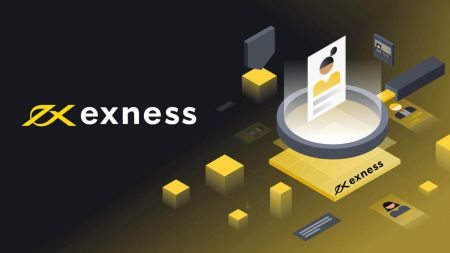Како да се најавите и да депонирате пари на Exness
Овој водич ќе ве води низ процесот на најавување на вашата сметка на Exness и лесно депонирање пари.
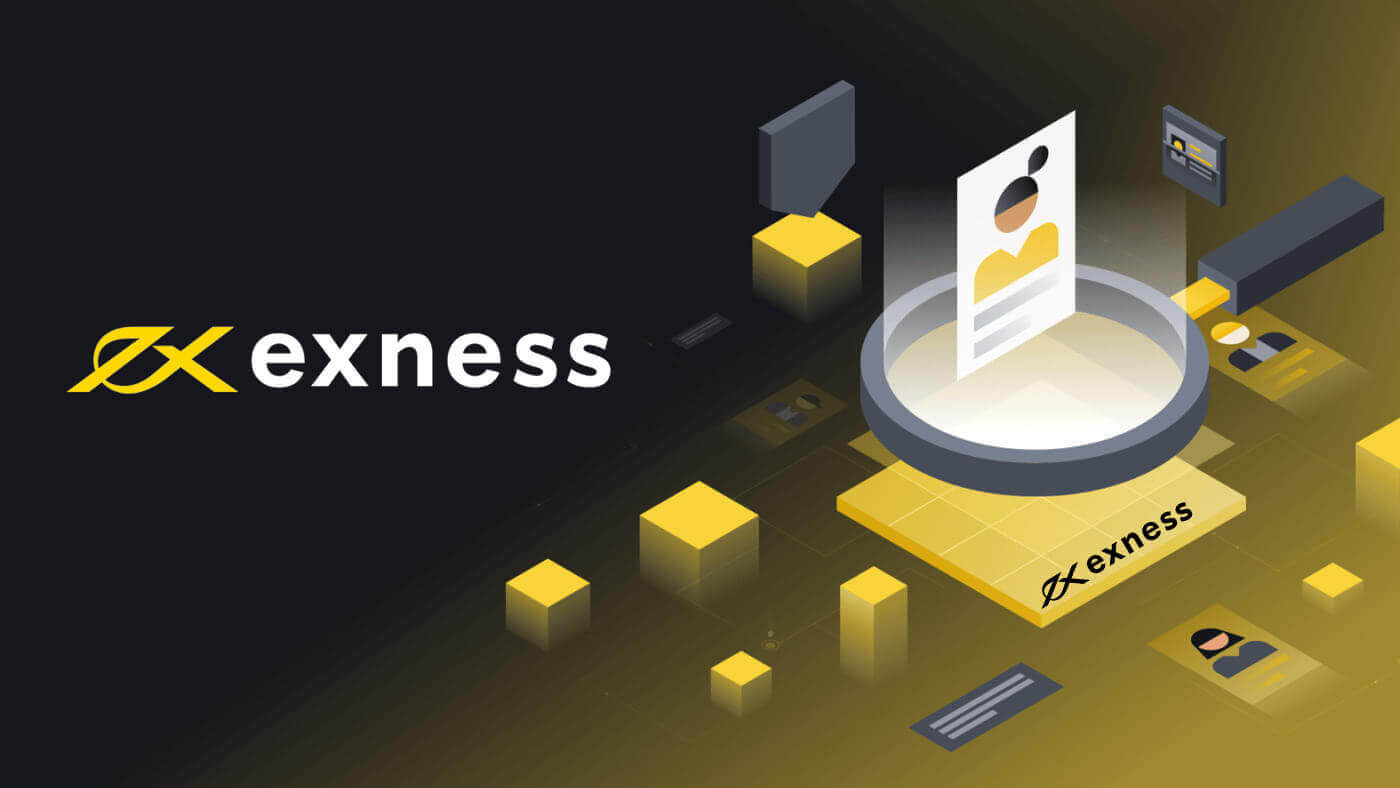
Како да се најавите на Exness
Пријавете се на платформата за тргување: MT4
Едноставно е да се најавите на MT4. Ако сакате да го направите тоа, треба да ги завршите следните чекори:
Ако сакате да тргувате директно на вашиот прелистувач, кликнете на „Trade“ -- „MT4 WebTerminal“. 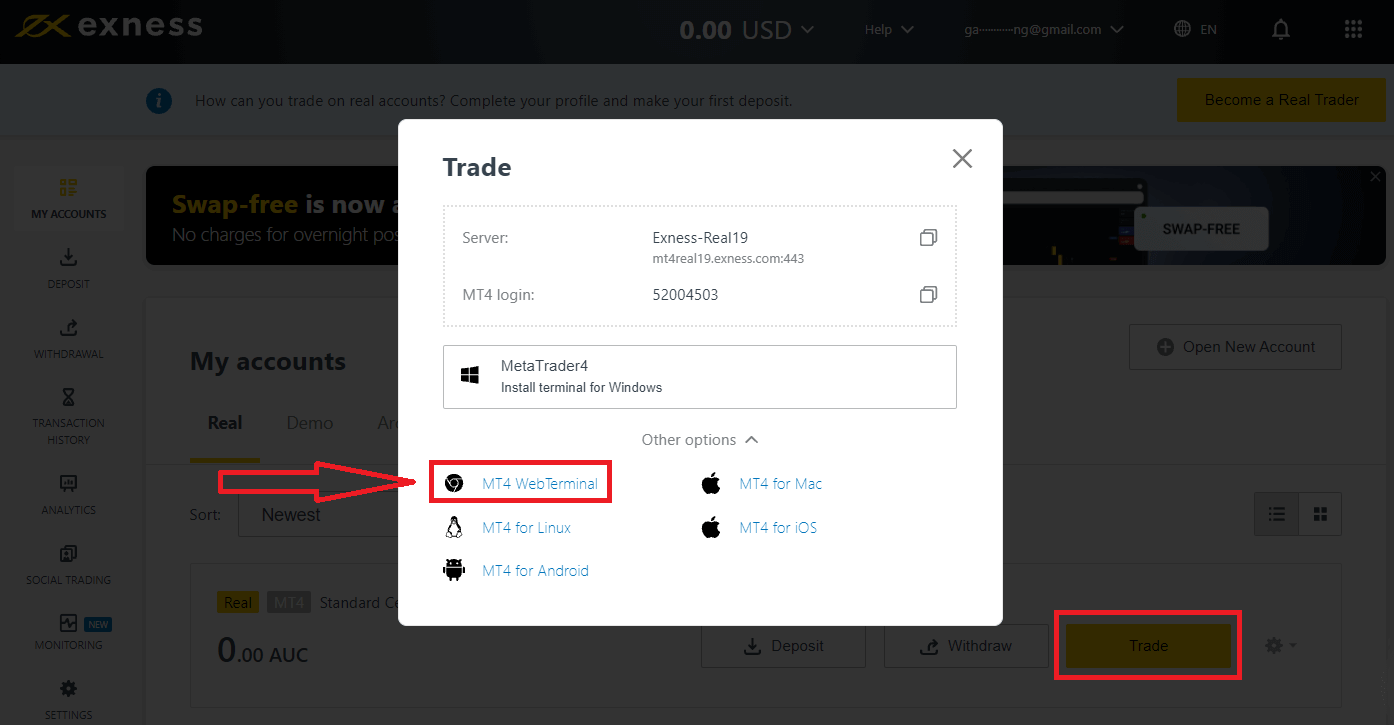
Ќе ја видите новата страница подолу. Го прикажува вашето најавување и сервер, само внесете ја лозинката и кликнете „Ок“. 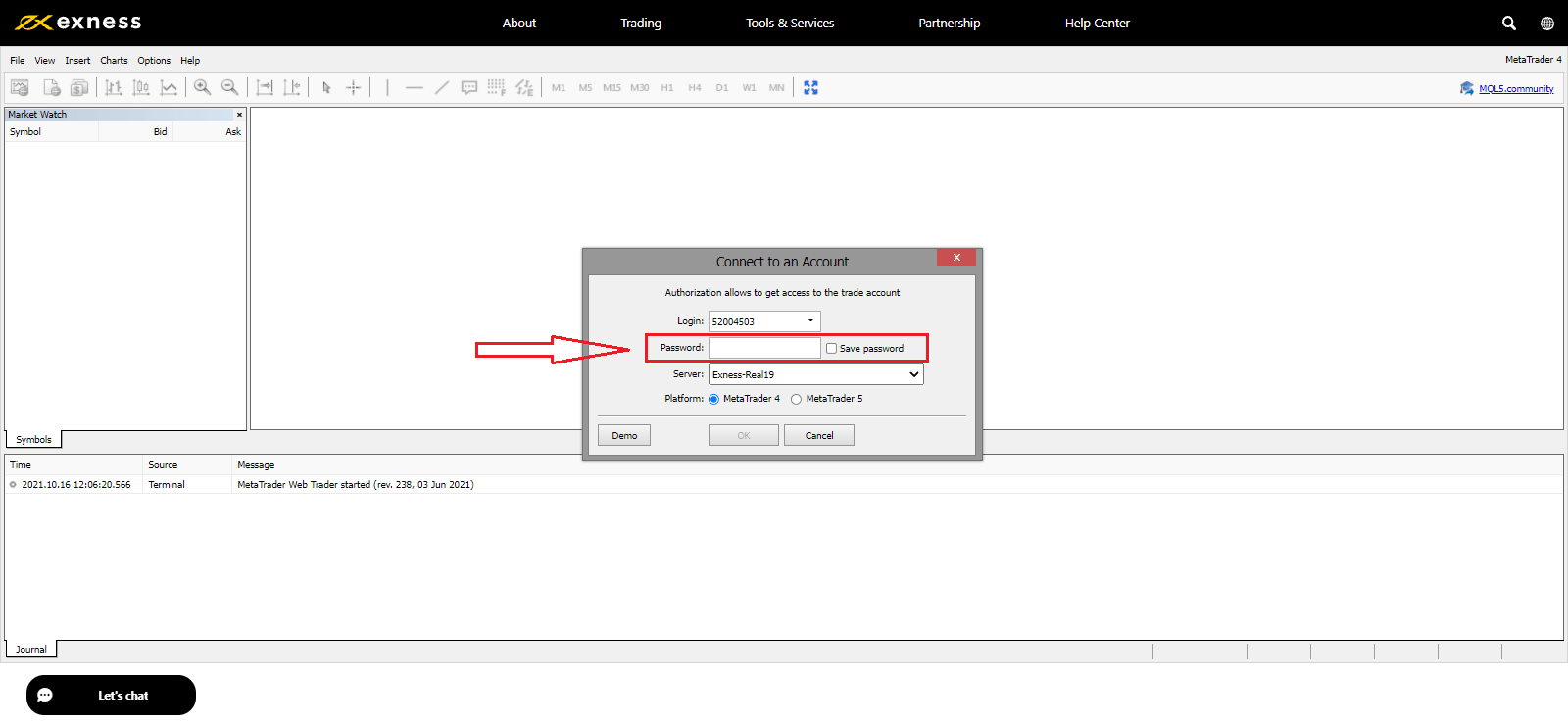
Сега можете да тргувате на MT4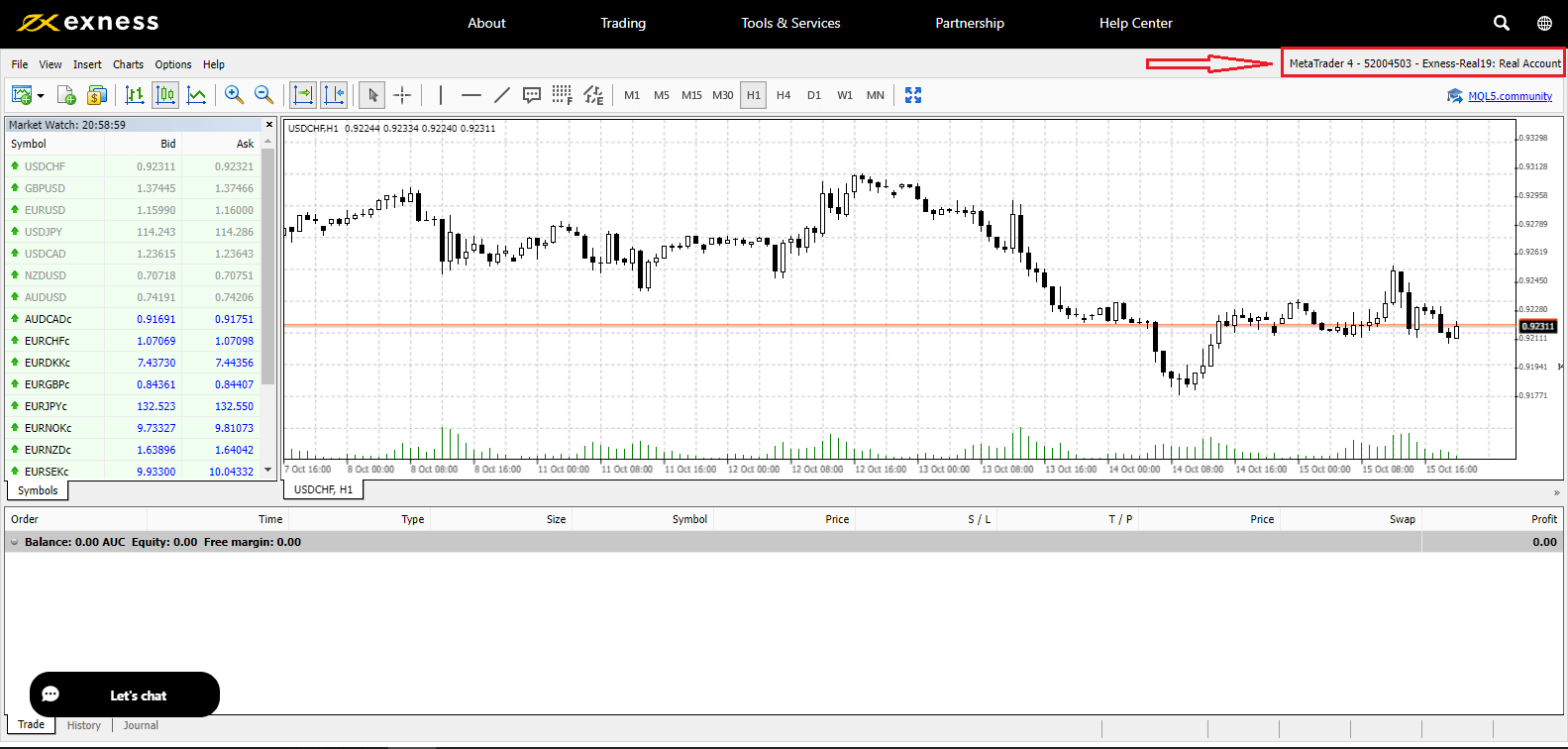
Пријавете се на платформата за тргување: MT5
Имате опција да се најавите на MT5. За да го направите тоа, само треба да го подготвите бројот на вашата forex сметка, лозинката и деталите за серверот.
Ако сакате да тргувате директно на вашиот прелистувач, кликнете на „Трговија“ -- „MT5 WebTerminal“. 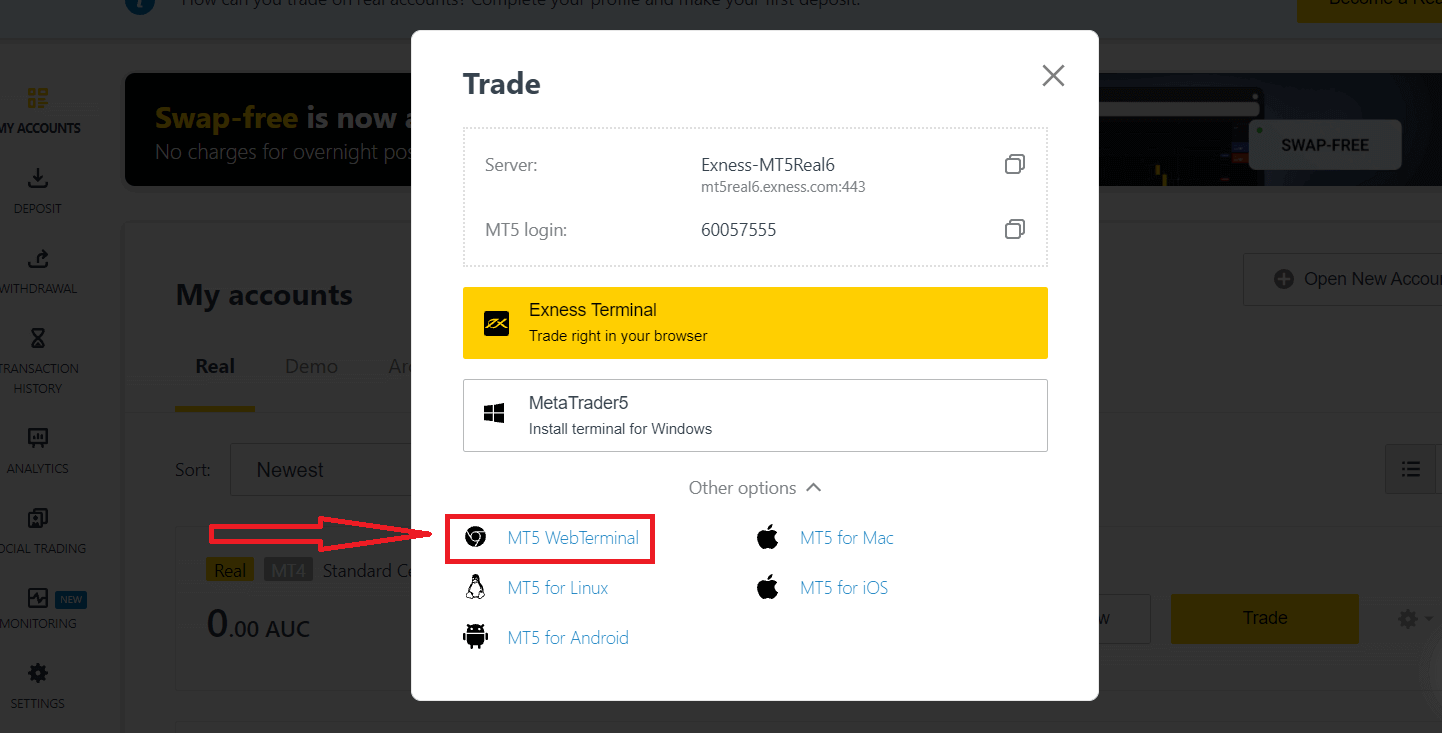
Ќе ја видите новата страница подолу. Го прикажува вашето најавување и сервер, само внесете ја лозинката и кликнете „Ок“. 
Сега можете да тргувате на MT5.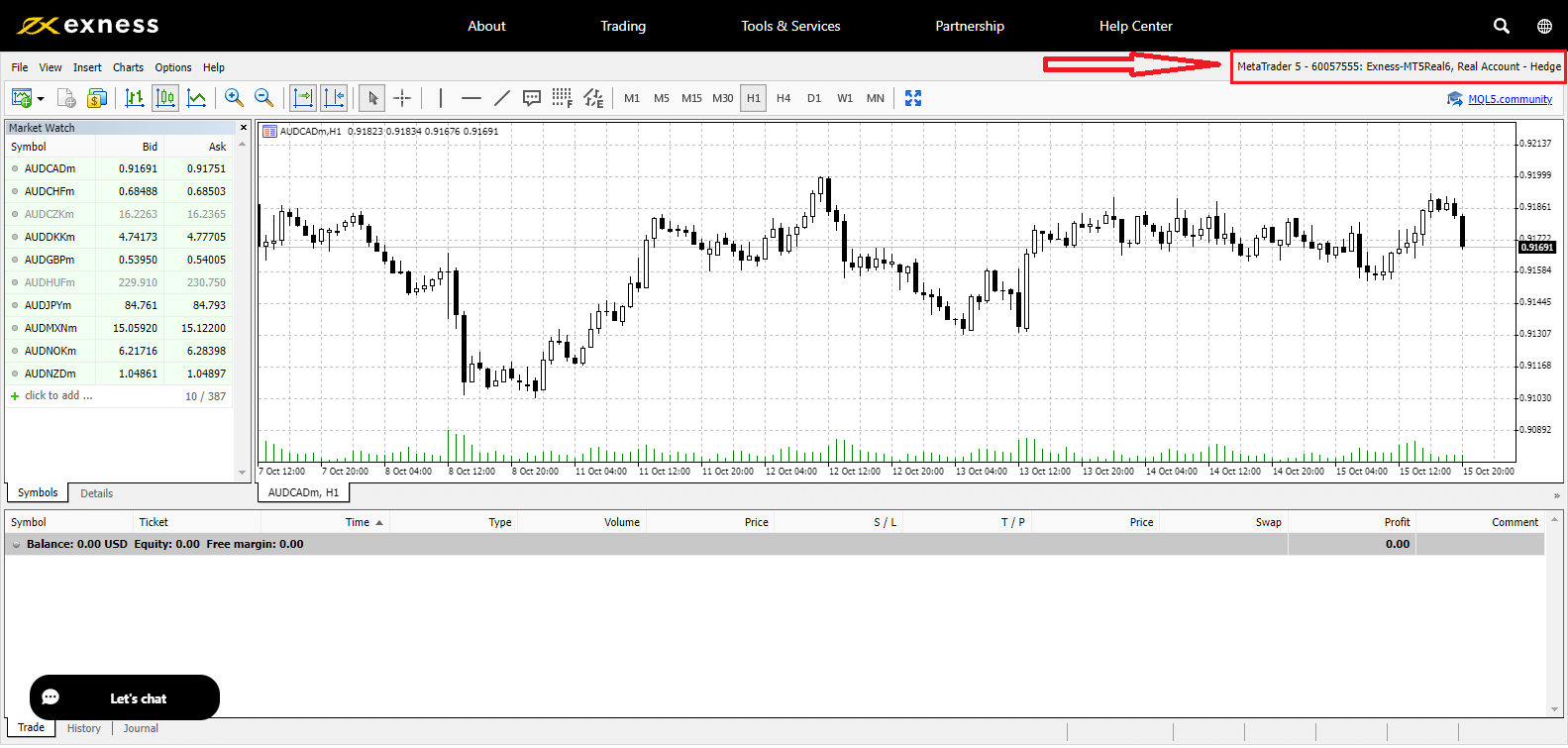
Најавете се на Exness
1. Најавете се на Exness за целосен пристап до вашите трговски сметки. Кликнете на „ Најави се “ во горниот десен агол на веб-локацијата Exness. 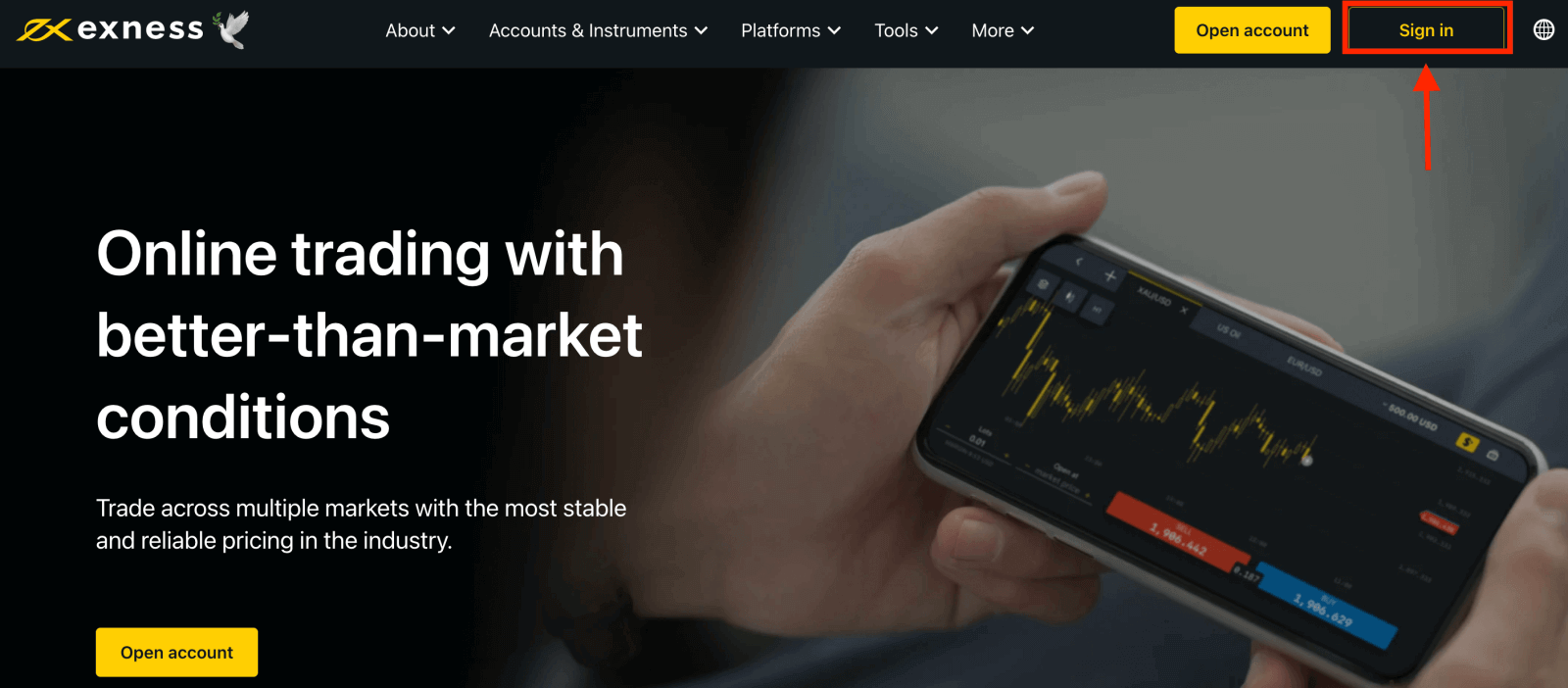
2. Внесете ја вашата адреса за е-пошта и лозинката со кои сте се регистрирале за да се најавите на вашата сметка и кликнете „Продолжи“. 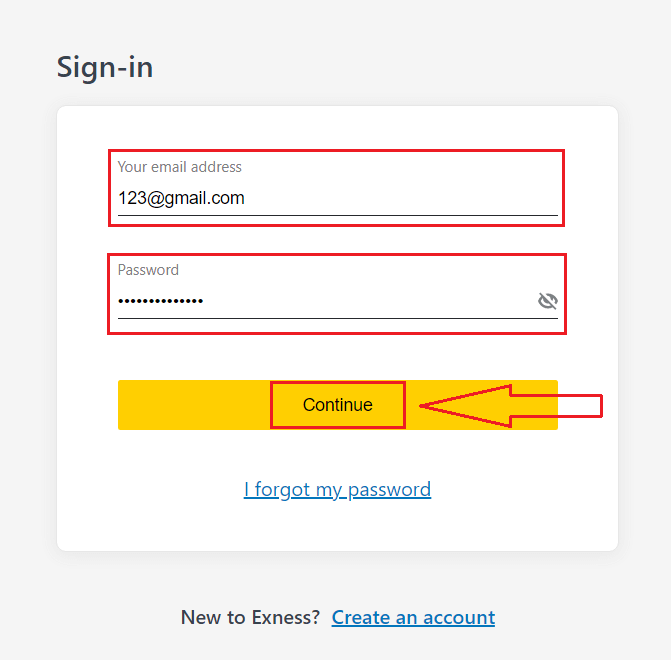
3. Откако успешно ќе се најавите во вашата Лична област. Од Мои сметки, кликнете на иконата за поставки на сметката за да се појават нејзините опции.
Ако немате сметка, погледнете ја оваа објава: како да креирате трговска сметка . 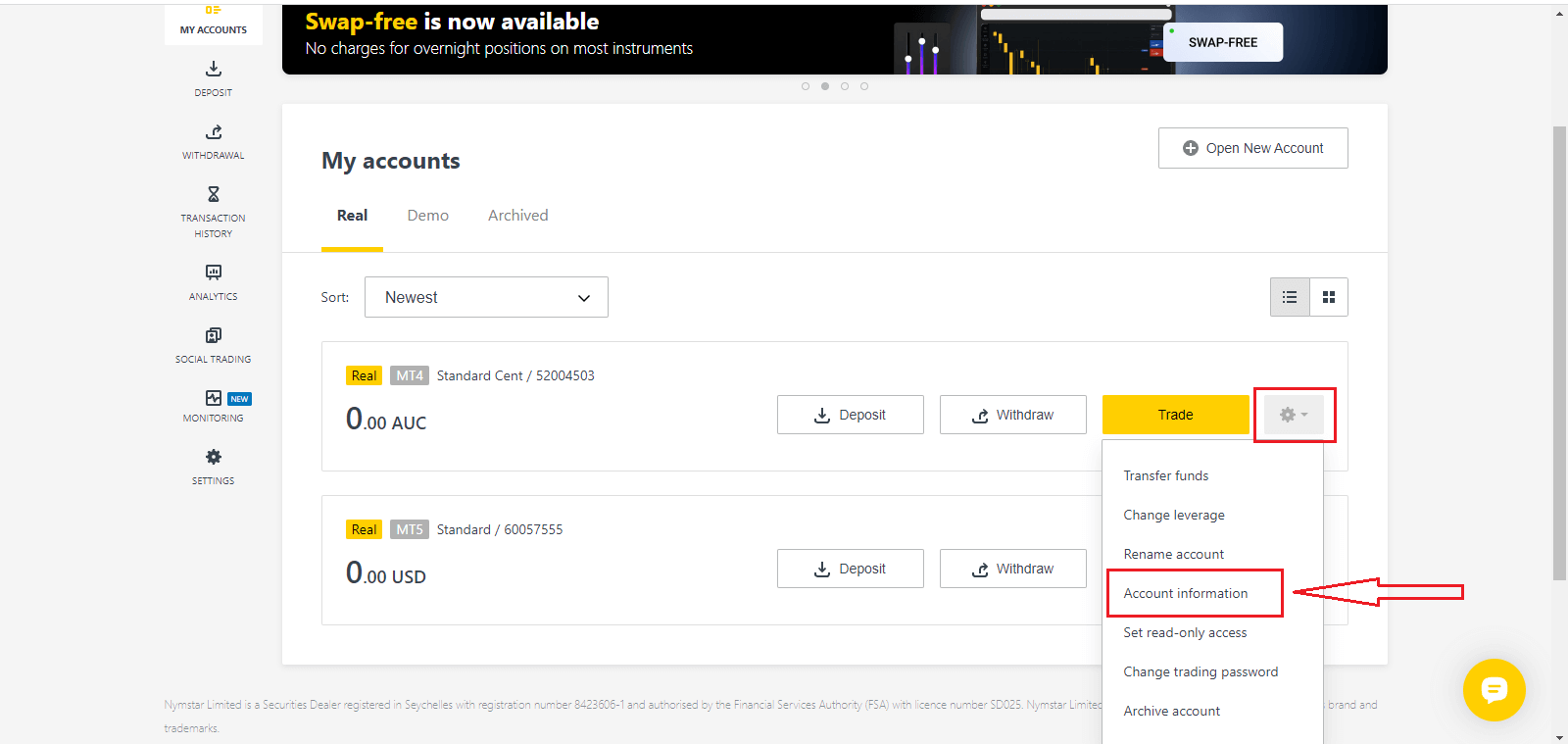
4. Изберете Информации за сметката и ќе се појави скокачки прозорец со информациите за таа сметка. Овде ќе го најдете бројот за најава MT4/MT5 и бројот на вашиот сервер.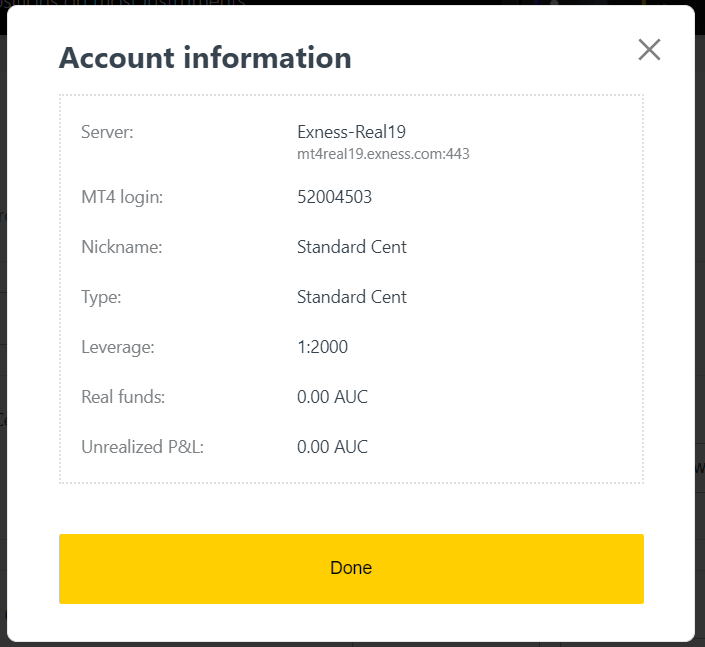
Имајте предвид дека за да се најавите на вашиот трговски терминал, потребна ви е и вашата трговска лозинка која не е прикажана во Личната област. Ако сте ја заборавиле лозинката , можете да ја ресетирате со кликнување на Промени лозинка за тргување под поставките како што беше видено претходно. Информациите за најавување како MT4/MT5 за најава или бројот на серверот се фиксни и не можат да се променат.
Ако сакате да тргувате директно на вашиот прелистувач. Кликнете на „Trade“ -- „Exness Terminal“.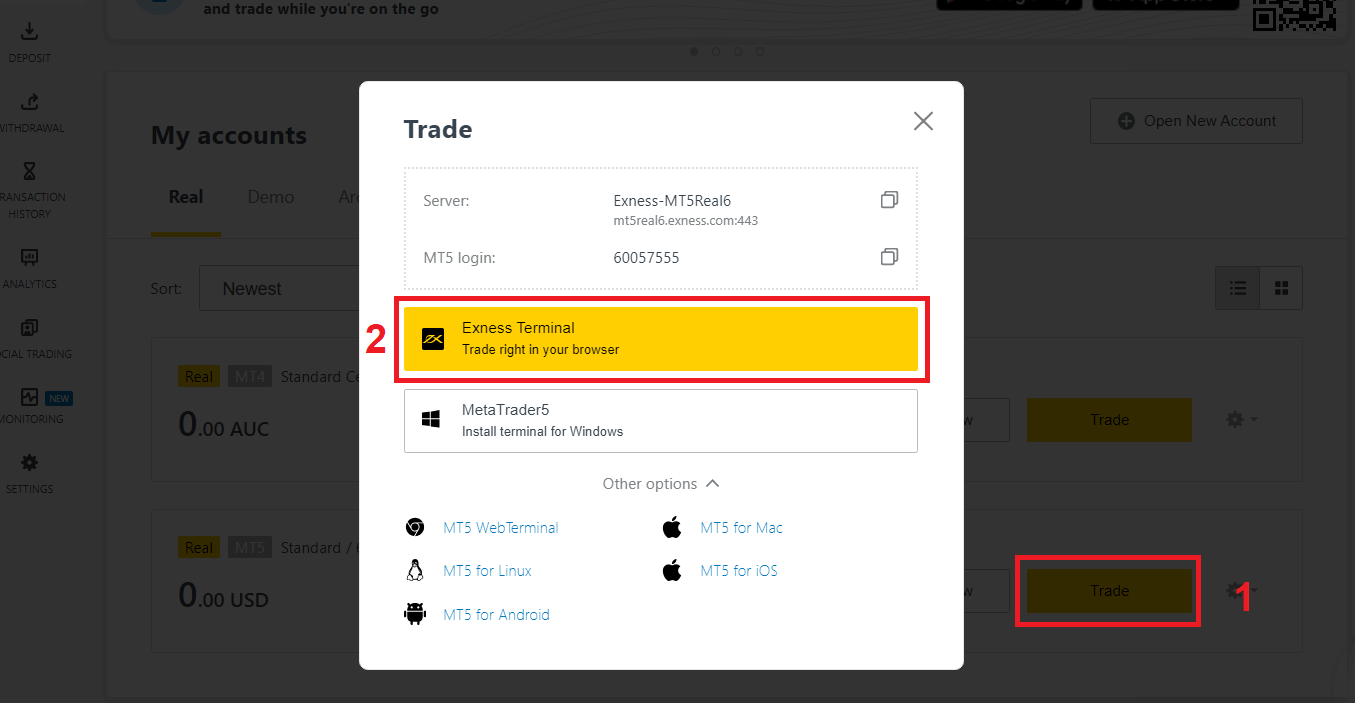
Exness терминал.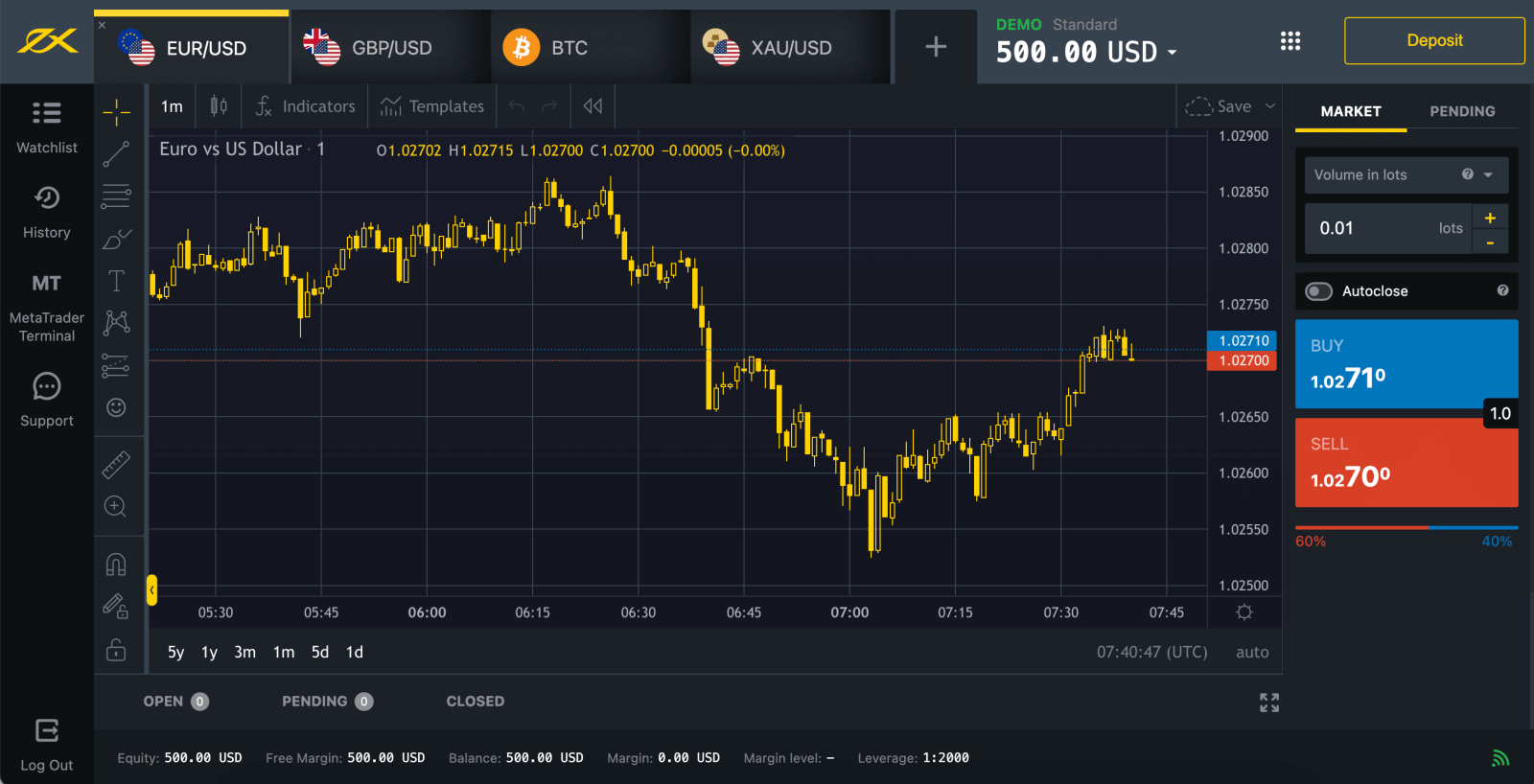
Не можам да се логирам на Exness Personal Area
Соочувањето со потешкотии додека се најавувате на вашата Лична област (PA) може да биде фрустрирачко. Не грижете се, ние составивме список за проверка за да ви помогнеме.Проверка на корисничко име
Корисничкото име за да се најавите на PA е вашата целосна регистрирана адреса за е-пошта. Не внесувајте број на трговска сметка или вашето име како корисничко име.
Проверка на лозинка
Треба да ја користите лозинката PA поставена во моментот на регистрацијата за успешно да се најавите.
При внесување на лозинката:
- Проверете дали има дополнителни празни места што можеби се ненамерно додадени. Ова обично се случува кога користите copy-paste за внесување информации. Обидете се да го внесете рачно ако се соочувате со проблеми.
- Проверете дали Caps Lock е вклучено. Лозинките се осетливи на букви.
Проверка на сметката
Ако сте аплицирале за укинување на вашата сметка со Exness во минатото, не можете повеќе да ја користите таа PA. Покрај тоа, не можете да ја користите таа адреса за е-пошта за повторно да се регистрирате. Создадете нов PA со различна адреса на е-пошта за повторно да се регистрирате кај нас.
Се надеваме дека ова ќе ви биде корисно. Во случај на дополнителни проблеми, не двоумете се да контактирате со нашиот пријателски тим за поддршка.
Како да ја вратите лозинката Exness
Потребните чекори зависат од тоа кој тип на лозинка сакате да ја вратите:
- Лозинка за лична област
- Трговска лозинка
- Пристап само за читање
- Лозинка за телефон (таен збор)
Лозинка за лична област:
ова е лозинката што се користи за најавување во вашата лична област.
1. Одете во Exness и кликнете „ Најави се “, ќе се појави новата форма.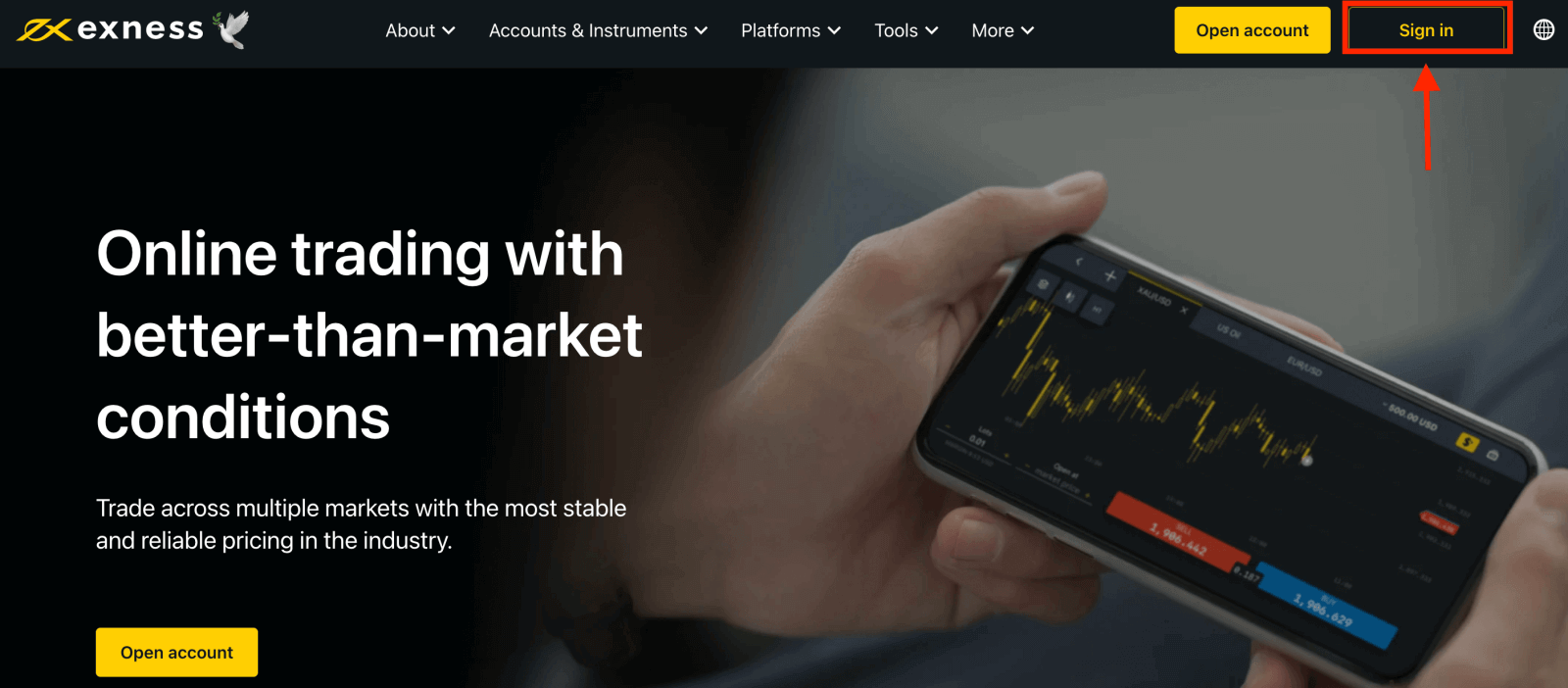
2. Изберете „Ја заборавив лозинката“.
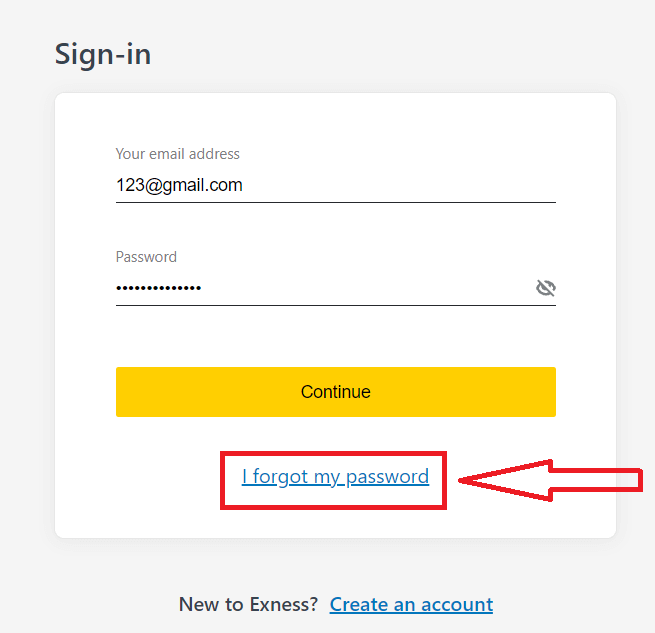
3. Внесете ја адресата на е-пошта што се користи за регистрација на Exness, штиклирајте I'm not a robot и кликнете Продолжи .
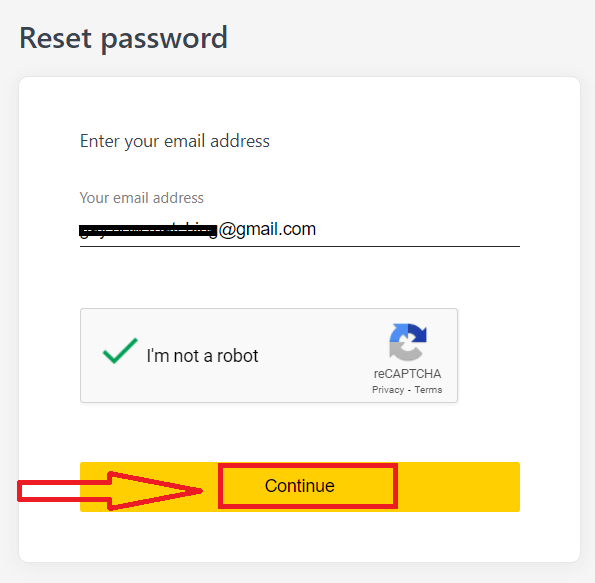
4. Во зависност од вашиот тип на безбедност, ќе ви биде испратен код за потврда на вашата е-пошта за да го внесете во следниот чекор. Кликнете Потврди .
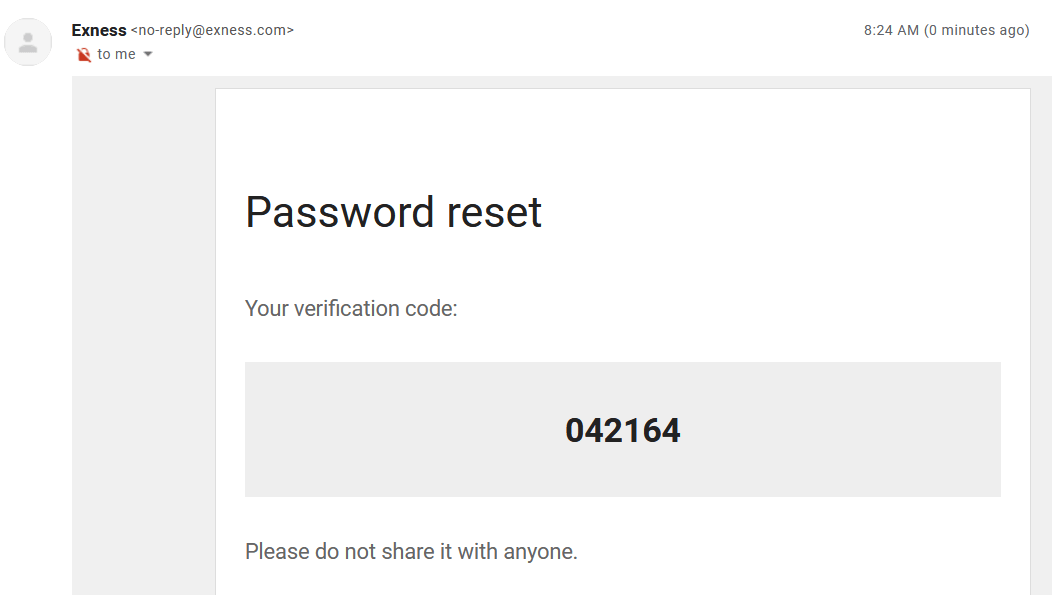
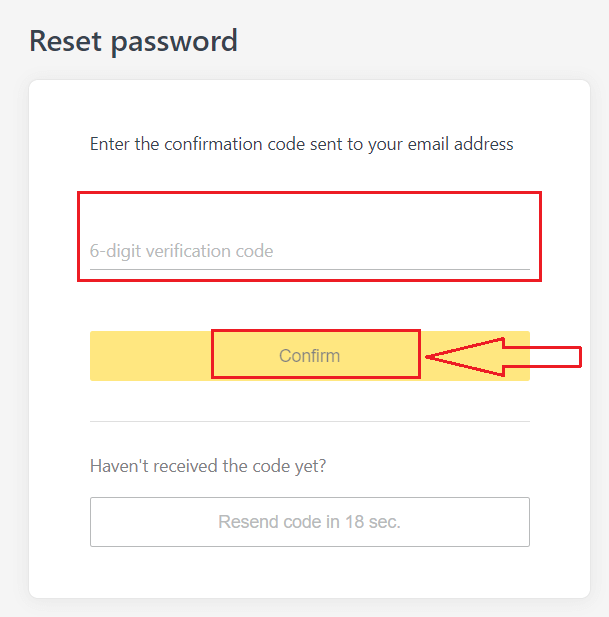
5. Внесете нова лозинка двапати
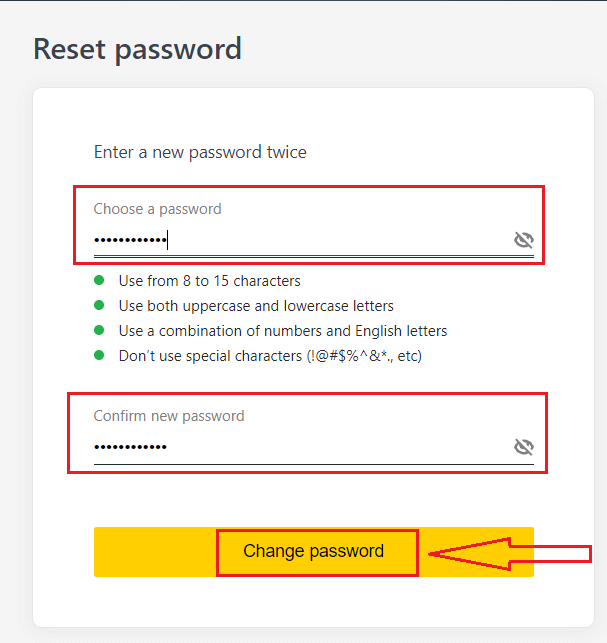
6. Вашата нова лозинка сега е поставена; треба да го користите само кога се најавувате за да завршите.
Трговска лозинка:
Ова е лозинката што се користи за најавување во терминал со одредена трговска сметка.
1. Најавете се во вашата Лична област и кликнете на иконата за запчаник (паѓачкото мени) на која било трговска сметка во Мои сметки, а потоа изберете Промена на трговската лозинка.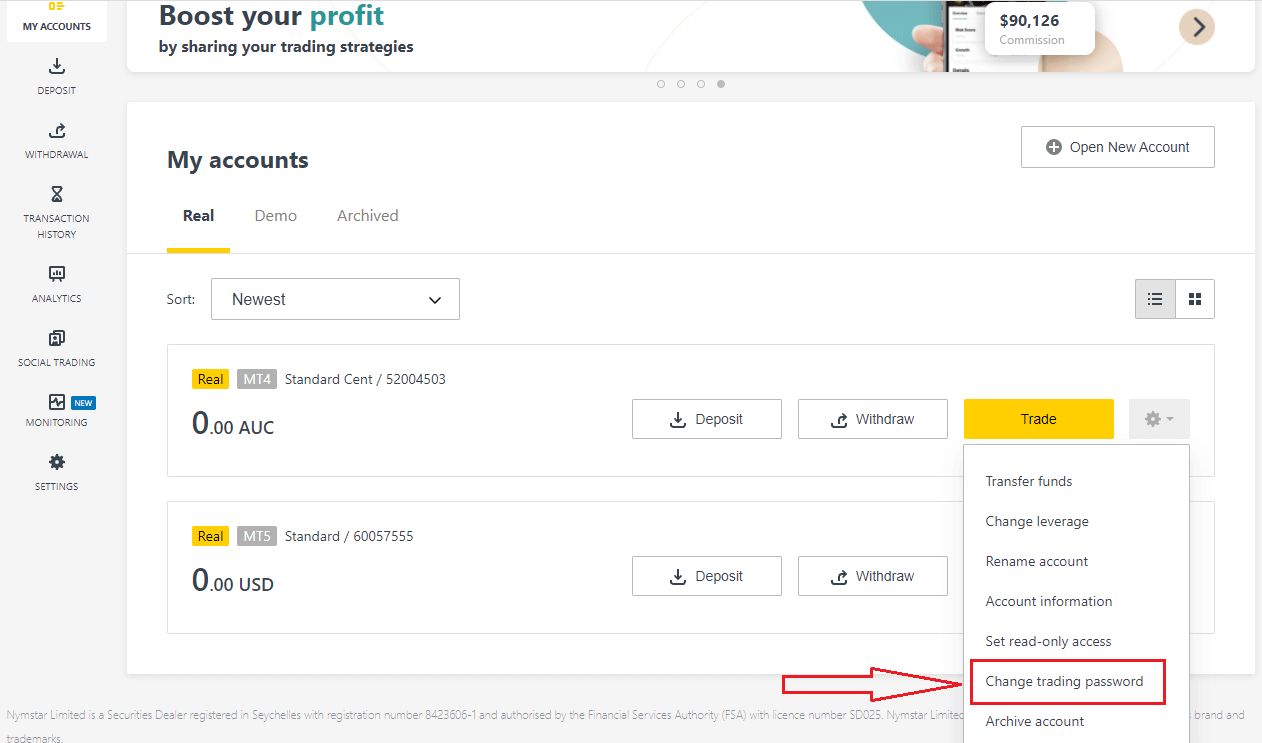
2. Внесете ја новата лозинка, следејќи ги правилата детални под скокачкиот прозорец, а потоа кликнете Промени лозинка.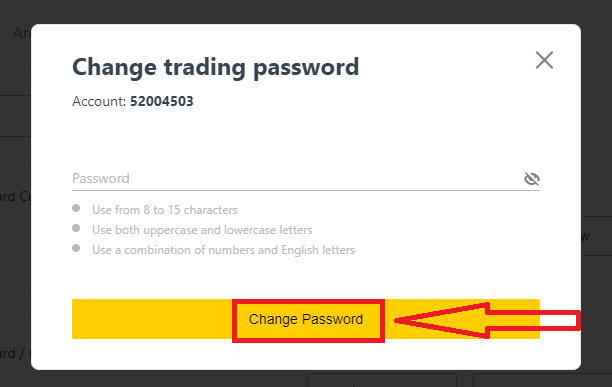
3. Во зависност од вашиот тип на безбедност, ќе ви биде испратен 6-цифрен код за потврда за да го внесете во следниот чекор, иако тоа нема да биде неопходно за демо сметка. Кликнете Потврди откако ќе завршите.
4. Ќе добиете известување дека оваа лозинка е успешно променета.
Пристап само за читање:
Оваа лозинка овозможува ограничен пристап до трговска сметка на трета страна, со оневозможено целото тргување.
1. Најавете се во вашата Лична област и кликнете на иконата за запчаник (паѓачкото мени) на која било трговска сметка во Мои сметки, а потоа изберете Постави пристап само за читање .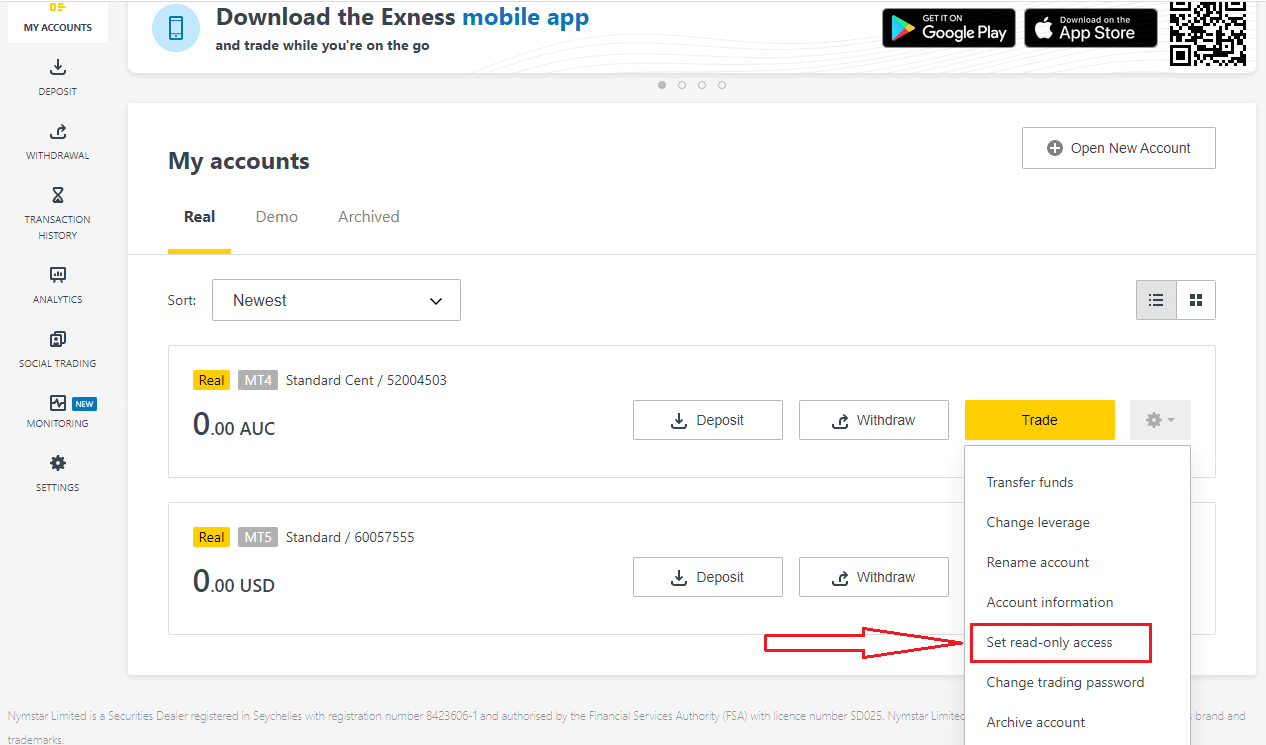
2. Поставете лозинка, следејќи ги деталните правила и погрижете се да не е иста со вашата лозинка за тргување или нема да успее. Кликнете Потврди кога ќе завршите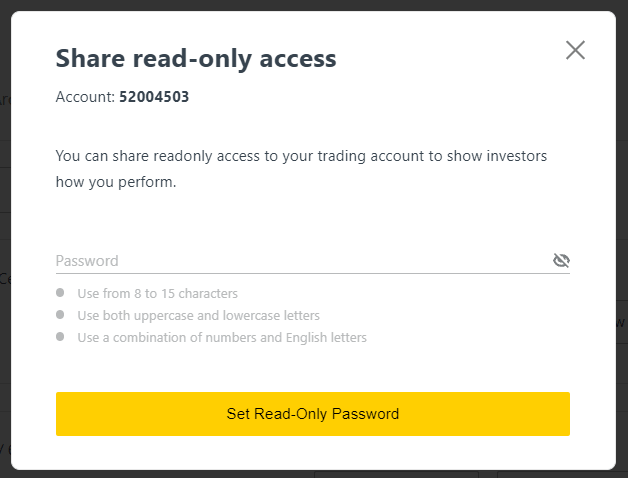
3. Ќе се прикаже резиме вклучувајќи го серверот, најавувањето и лозинката за пристап само за читање. Можете да кликнете на Копирај акредитиви за да ги зачувате на вашата таблата со исечоци.
4. Вашата лозинка за пристап само за читање сега е променета.
Лозинка за телефонот (таен збор):
Ова е вашиот таен збор, кој се користи за потврдување на вашиот идентитет на нашите канали за поддршка; преку разговор во живо или телефонски.
Вашиот таен збор, поставен кога првпат сте се регистрирале, не може да се промени, затоа чувајте го безбедно. Ова е за да ги заштитиме нашите клиенти од измама со идентитетот; ако сте го изгубиле вашиот таен збор, контактирајте со поддршката преку разговор во живо за дополнителна помош.
Премногу пати погрешно го внесов мојот 6-цифрен код за потврда и сега сум заклучен.
Не грижете се, привремено ќе бидете блокирани, но може да се обидете повторно да ја завршите оваа акција за 24 часа. Ако сакате да се обидете повторно порано, бришењето на кешот и колачињата може да помогне, но имајте предвид дека ова не гарантира дека ќе функционира.
Како да депонирате пари на Exness
Совети за депозит
Финансирањето на вашата сметка на Exness е брзо и лесно. Еве неколку совети за депозити без проблеми:
- PA ги прикажува начините на плаќање во групи од оние кои се лесно достапни за употреба и оние што се достапни по проверката на сметката. За да пристапите до нашата целосна понуда за начин на плаќање, проверете дали вашата сметка е целосно потврдена, што значи дека вашите документи за Доказ за идентитет и Доказ за престој се прегледани и прифатени.
- Типот на вашата сметка може да претставува минимален депозит потребен за да започне тргувањето; за Стандардните сметки минималниот депозит зависи од платниот систем, додека Професионалните сметки имаат утврден минимален почетен депозит кој започнува од 200 УСД.
- Повторно проверете ги барањата за минимален депозит за користење на специфичен систем за плаќање.
- Услугите за плаќање што ги користите мора да се управуваат под вашето име, исто име како и сопственикот на сметката Exness.
- При изборот на вашата валута за депозит, запомнете дека ќе треба да направите повлекувања во истата валута избрана за време на депозитот. Валутата што се користи за депонирање не мора да биде иста со валутата на вашата сметка, но имајте предвид дека важат девизните курсеви во моментот на трансакцијата.
- Конечно, кој начин на плаќање и да го користите, проверете повторно дали сте направиле грешки кога сте го внеле бројот на вашата сметка или кога се потребни важни лични информации.
Посетете го делот Депозити на вашата лична област за да депонирате средства на вашата сметка на Exness, во секое време, во секој ден, 24/7.
Како да депонирате на Exness
жични трансфери
Способноста да се депонира на вашите трговски сметки со жичен трансфер е достапна за одредени земји на глобално ниво. Преносите со жици ја претставуваат предноста што се достапни, брзи и безбедни.1. Кликнете на делот Депозит .
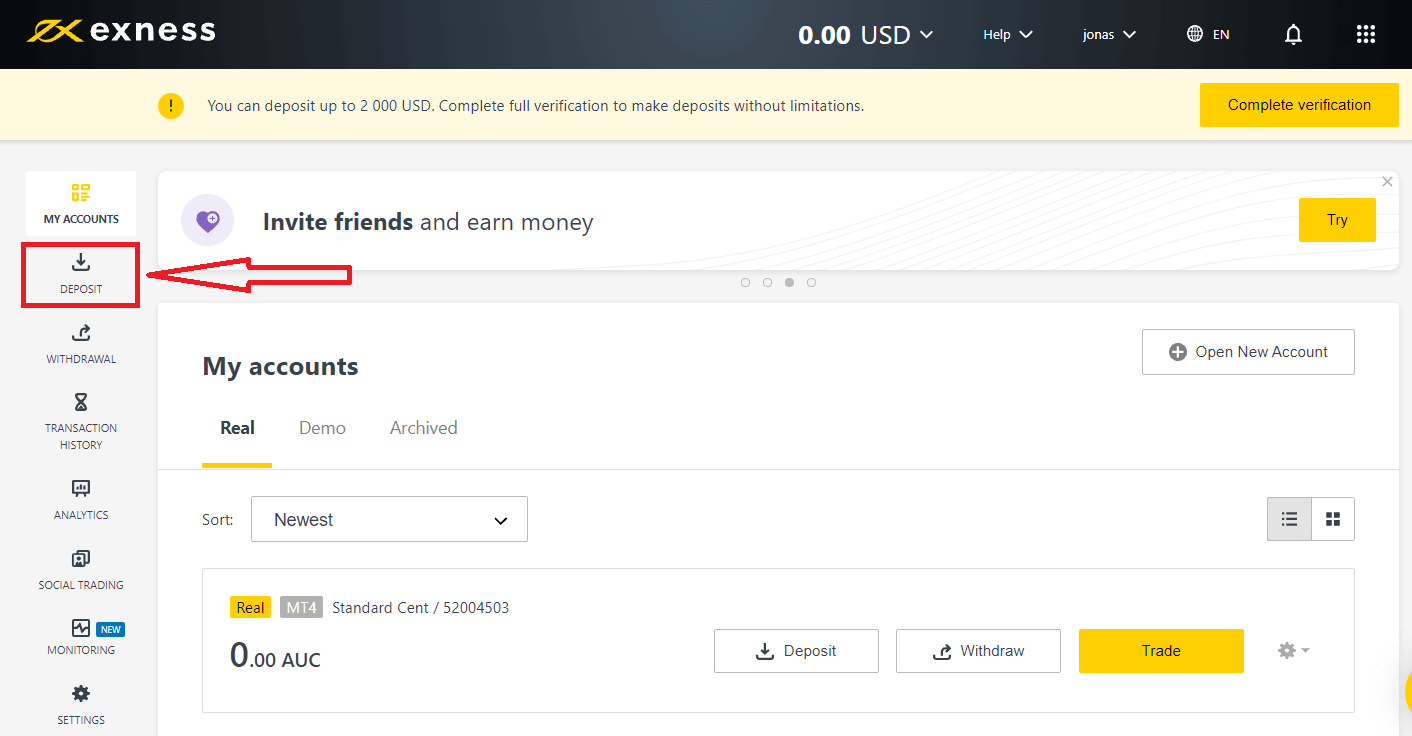
2. Изберете Wire Transfer.
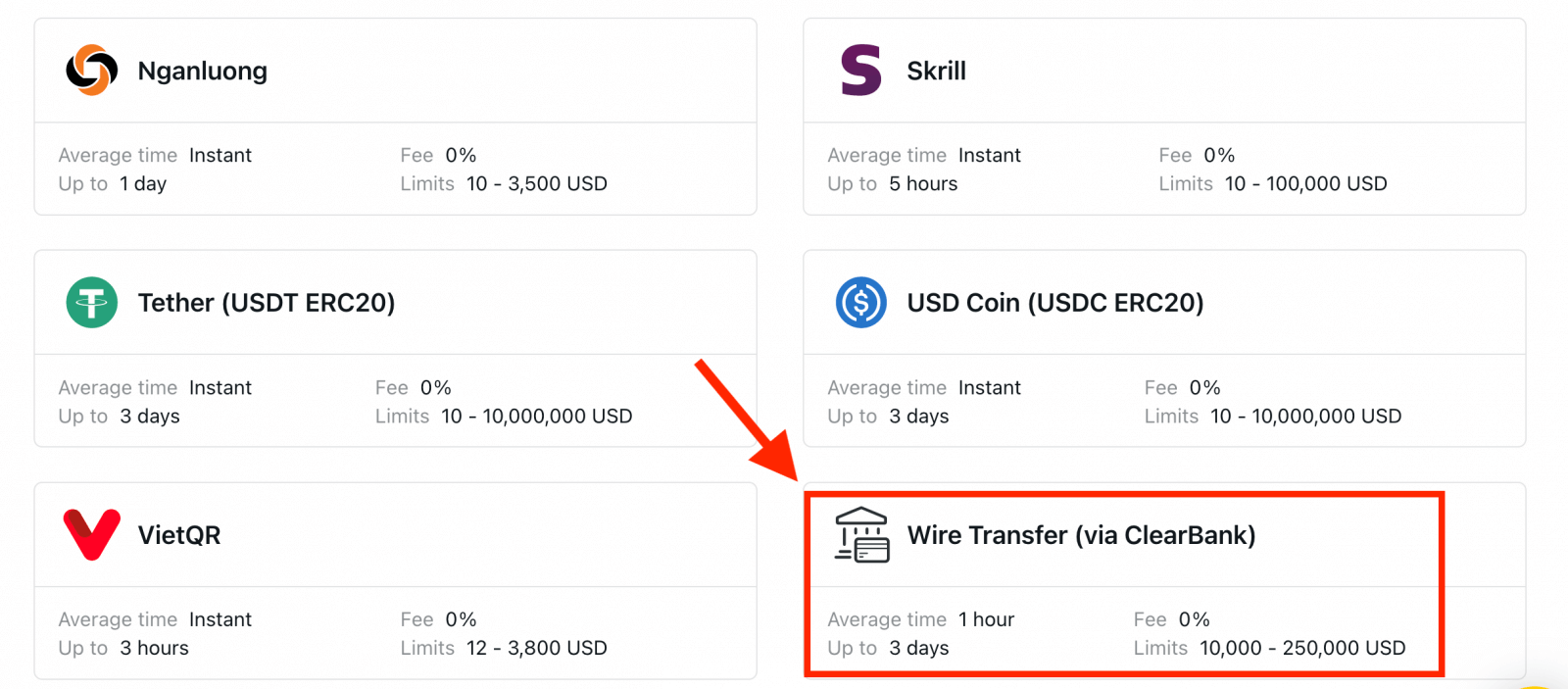
3. Изберете ја трговската сметка на која сакате да депонирате, како и валутата на сметката и износот на депозитот, а потоа кликнете Продолжи .
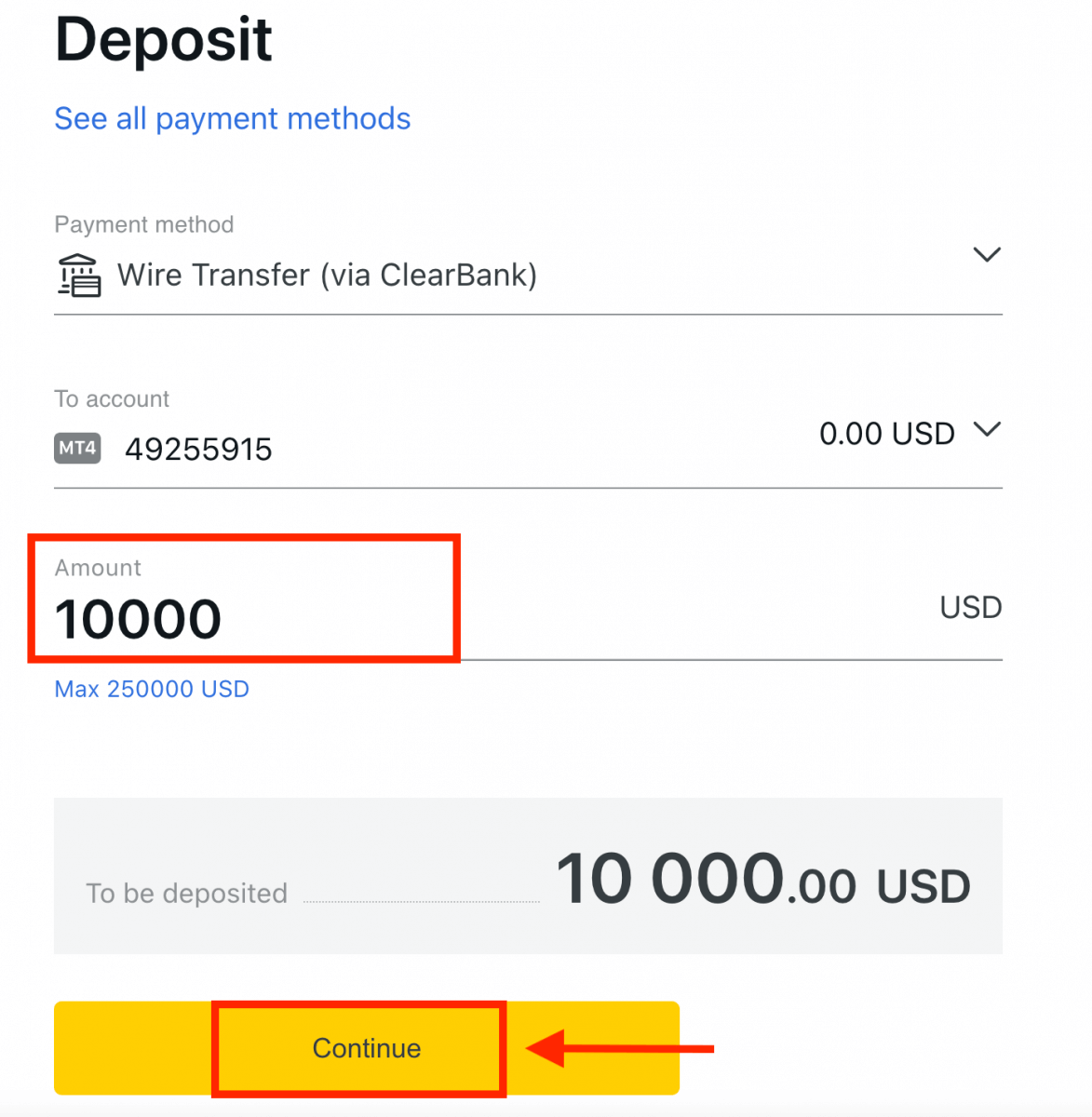
4. Прегледајте го резимето што ви е претставено; кликнете Потврди за да продолжите.
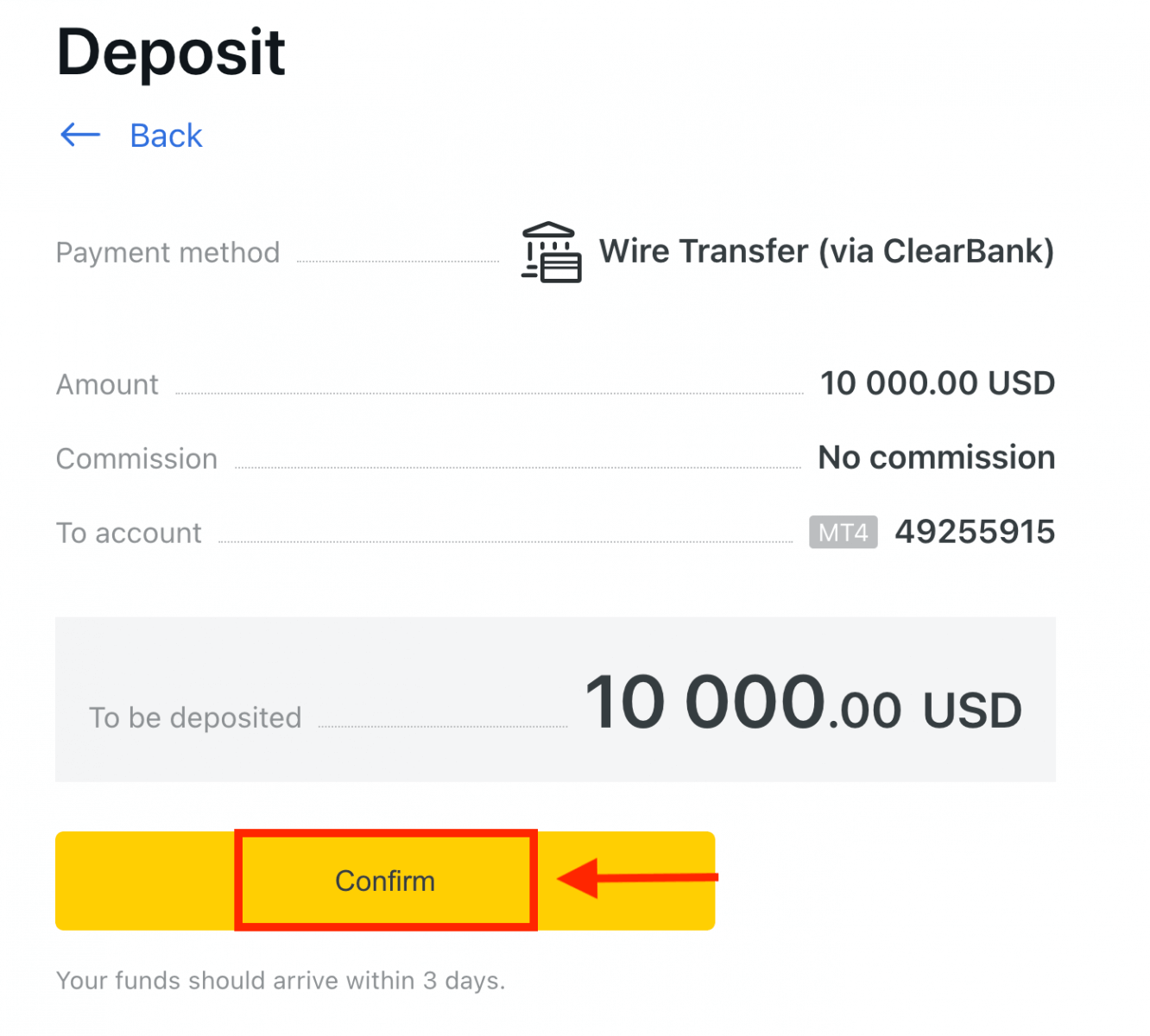
5. Пополнете го формуларот со сите критични информации, а потоа кликнете Плати .
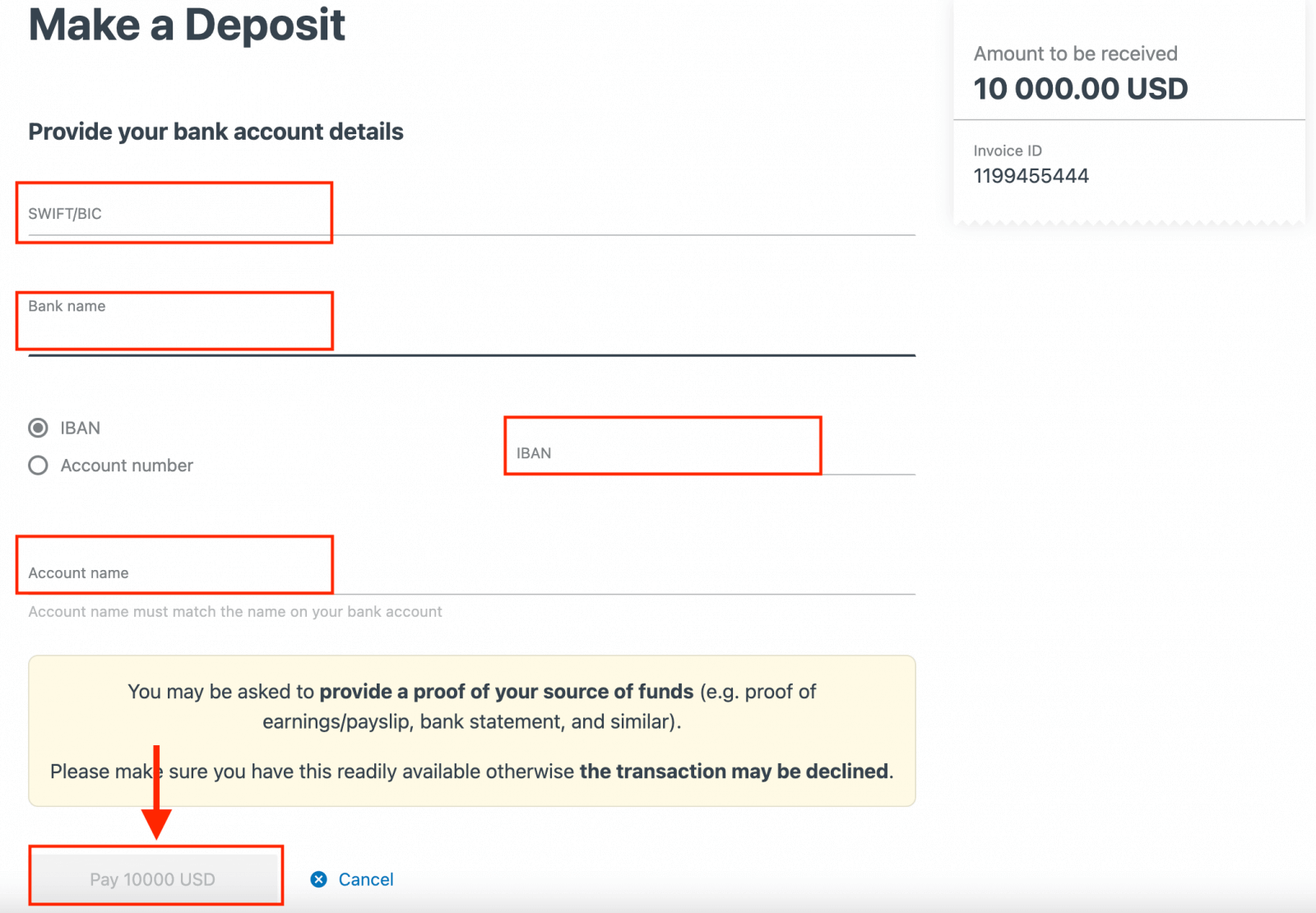
6. Ќе ви бидат претставени дополнителни инструкции; следете ги овие чекори за да ја завршите акцијата за депонирање.
Електронски платежни системи (EPS)
Тоа е многу лесно да се направи. Постапката ќе трае неколку минути.Во моментов, ние прифаќаме депозити преку:
- Скрил
- Совршени пари
- Sticpay
- Нетлер
- WebMoney
Посетете ја вашата Лична област за да ги видите достапните начини на плаќање, бидејќи некои можеби не се достапни во вашиот регион. Ако се покаже дека се препорачува начин на плаќање, тогаш тој има висока стапка на успех за вашиот регистриран регион.
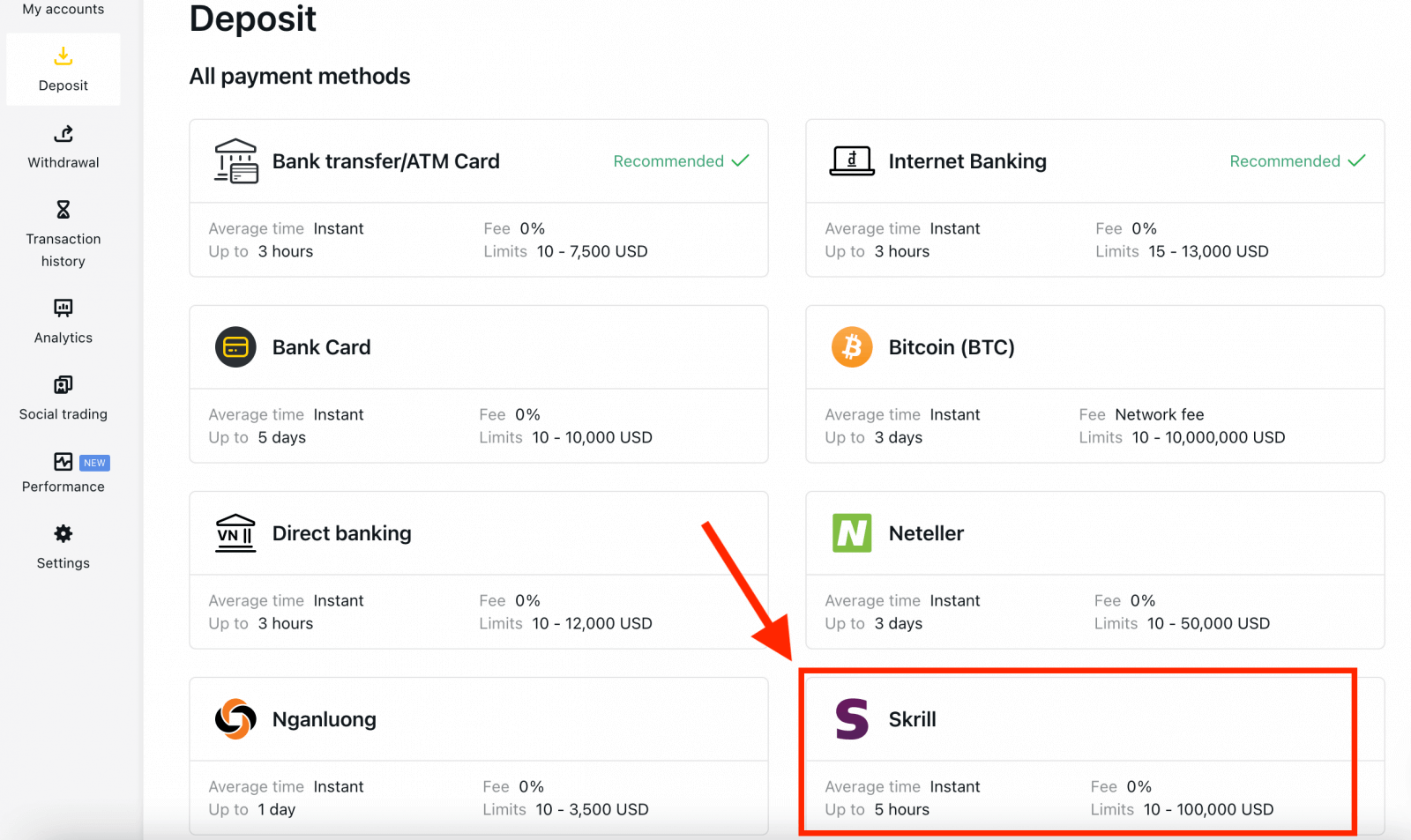
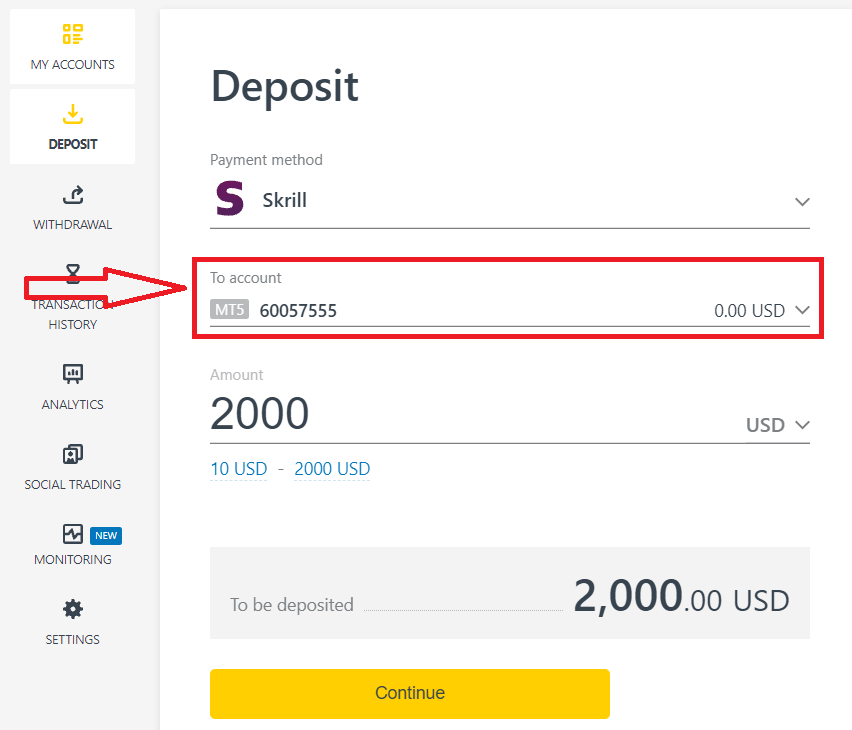
3. Внесете ја валутата и износот на вашиот депозит и кликнете „Продолжи“.
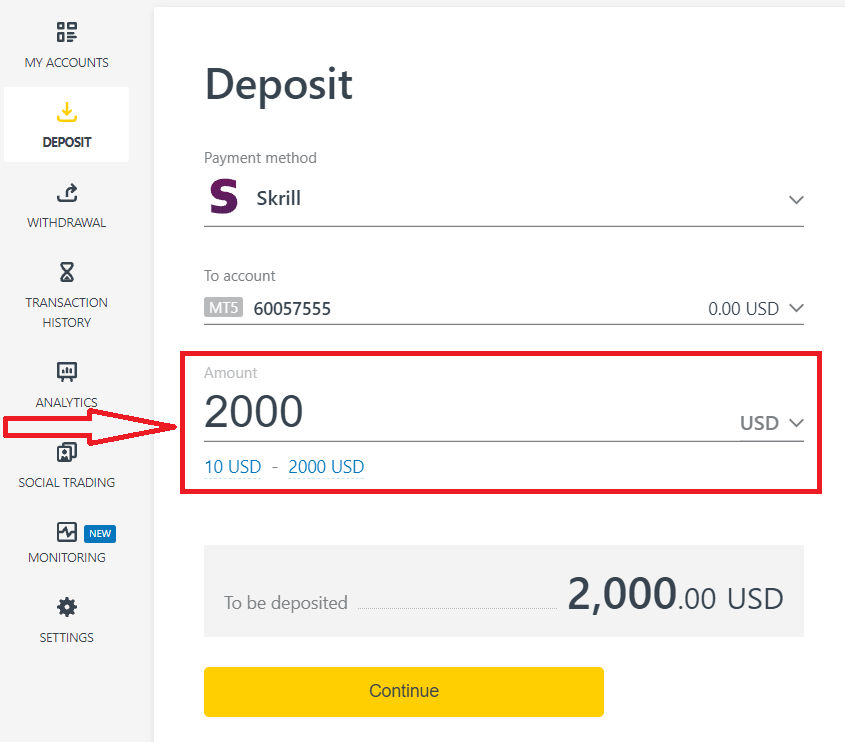
4. Двапати проверете ги деталите за вашиот депозит и кликнете „ Потврди“.
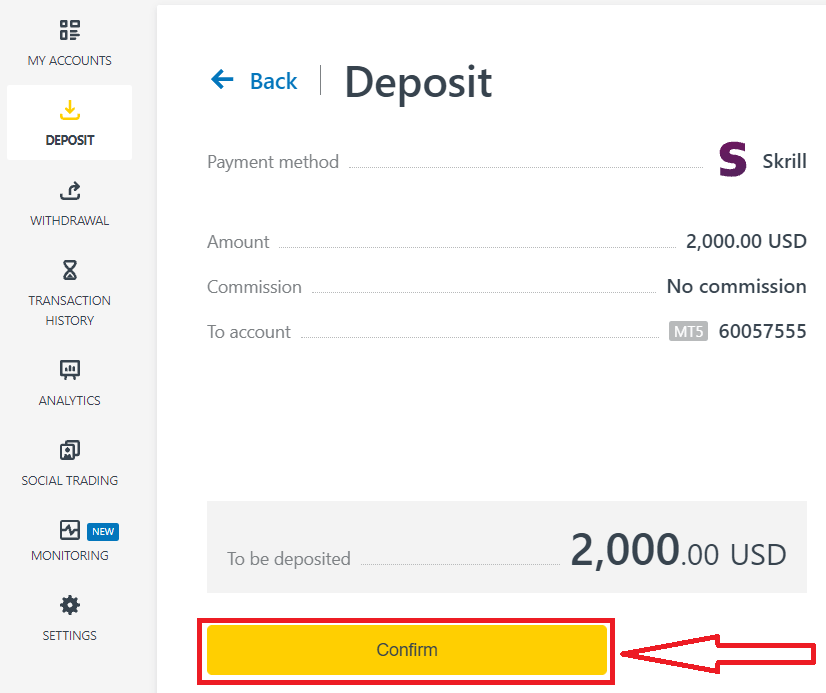
5. Ќе бидете пренасочени на веб-страницата на вашиот избран систем за плаќање, каде што можете да го завршите вашиот трансфер.
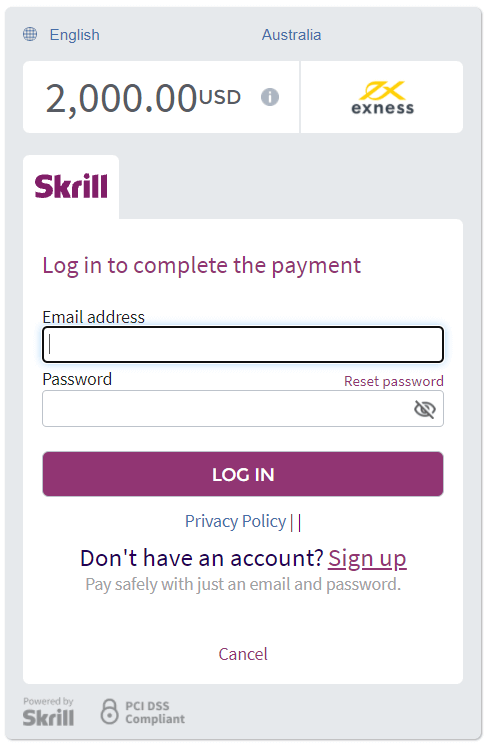
Банкарска картичка
Пред да го направите вашиот прв депозит користејќи ја вашата банкарска картичка, треба целосно да го потврдите вашиот профил.
Забелешка : начините на плаќање кои бараат проверка на профилот пред употреба се групирани одделно во PA во делот Потребна потврда .
Минималниот износ на депозит со банкарска картичка е 10 УСД, а максималниот износ на депозит е 10 000 УСД по трансакција, или еквивалент во валутата на вашата сметка.
Банкарските картички не можат да се користат како начин на плаќање за PA регистрирани во регионот на Тајланд.
Имајте предвид дека се прифаќаат следните банкарски картички:
- VISA и VISA Electron
- Mastercard
- Маестро мајстор
- JCB (Јапонско кредитно биро)*
*Картичката JCB е единствената банкарска картичка прифатена во Јапонија; други банкарски картички не можат да се користат.
1. Кликнете на делот Депозит и изберете Банкарска картичка.
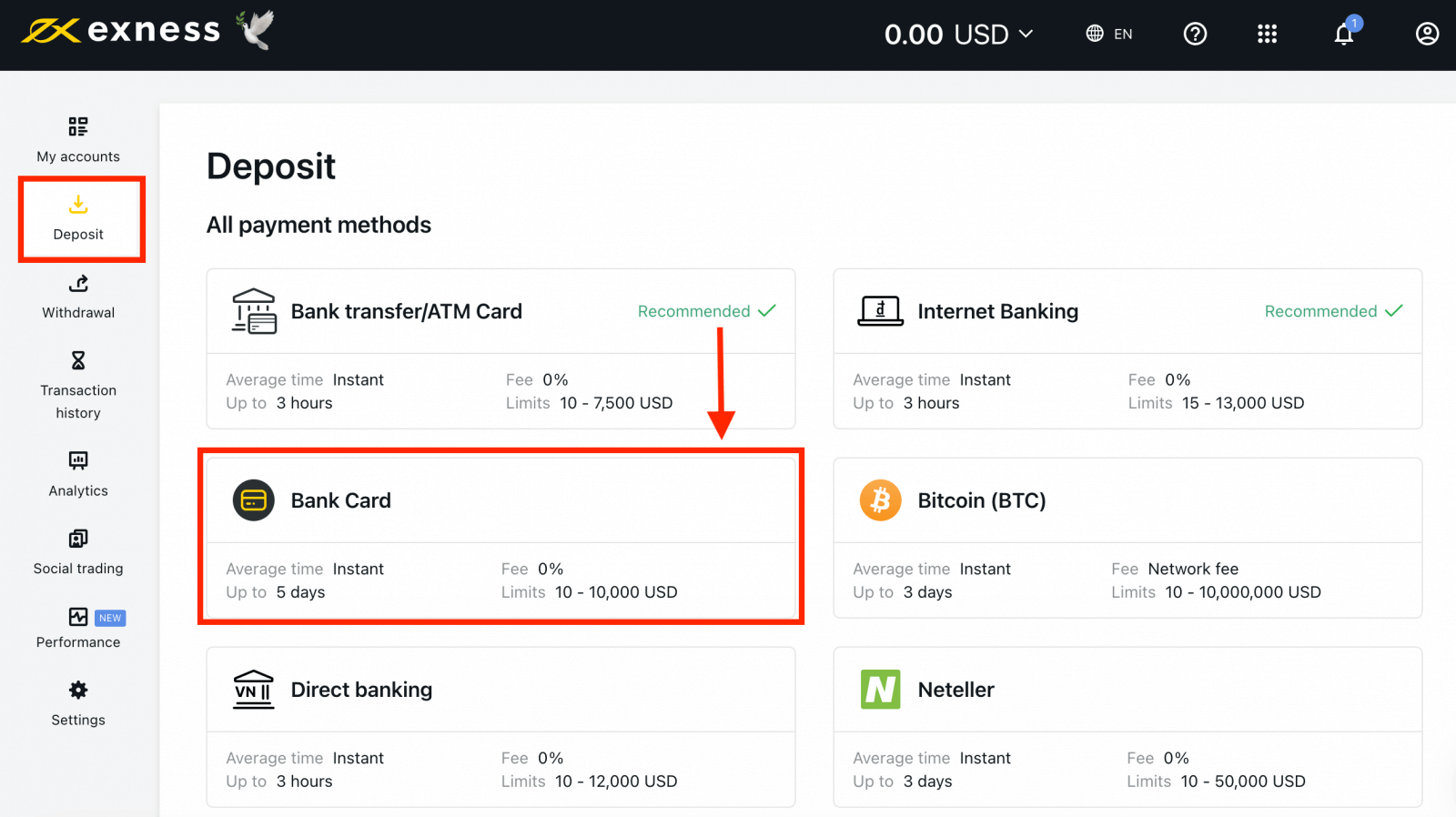
2. Пополнете го формуларот вклучувајќи го бројот на вашата банкарска картичка, името на сопственикот на картичката, датумот на истекување и кодот за CVV. Потоа, изберете ја трговската сметка, валутата и износот на депозитот. Кликнете Продолжи .
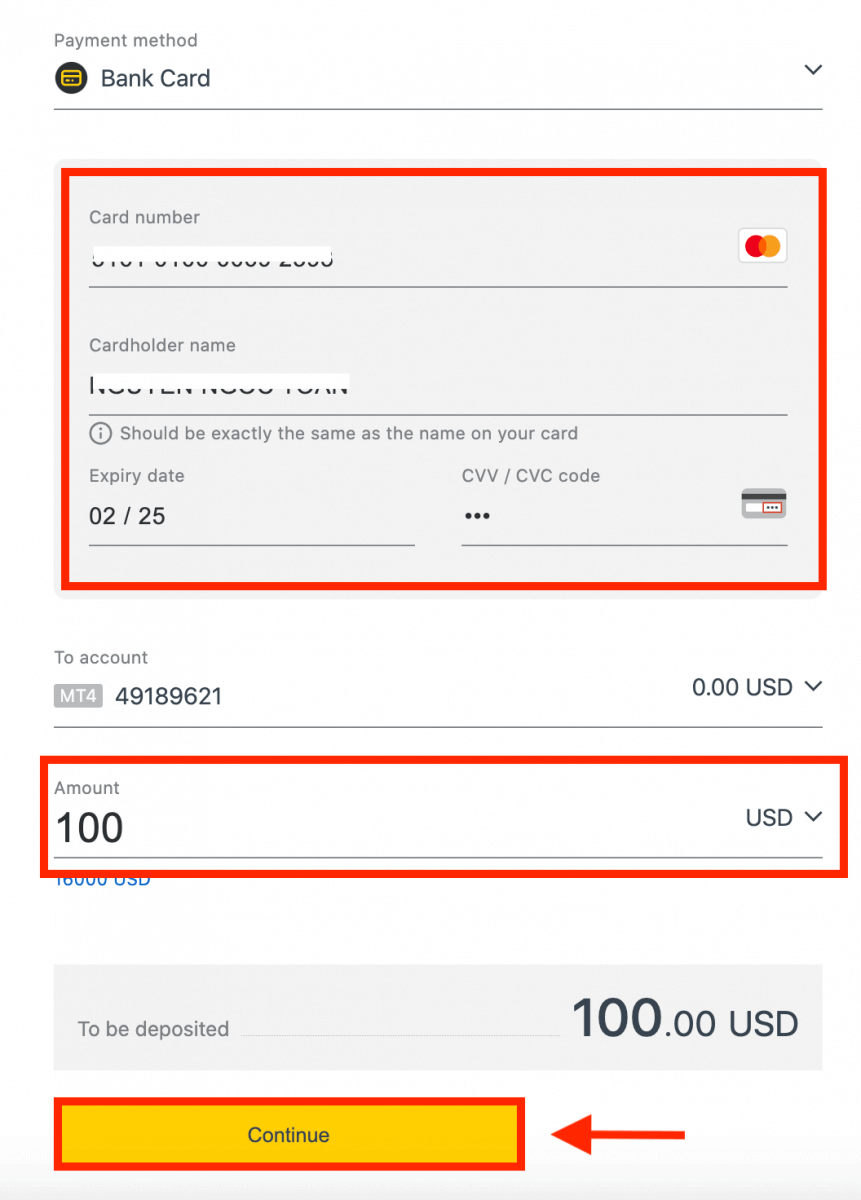
3. Ќе се прикаже резиме на трансакцијата. Кликнете Потврди .
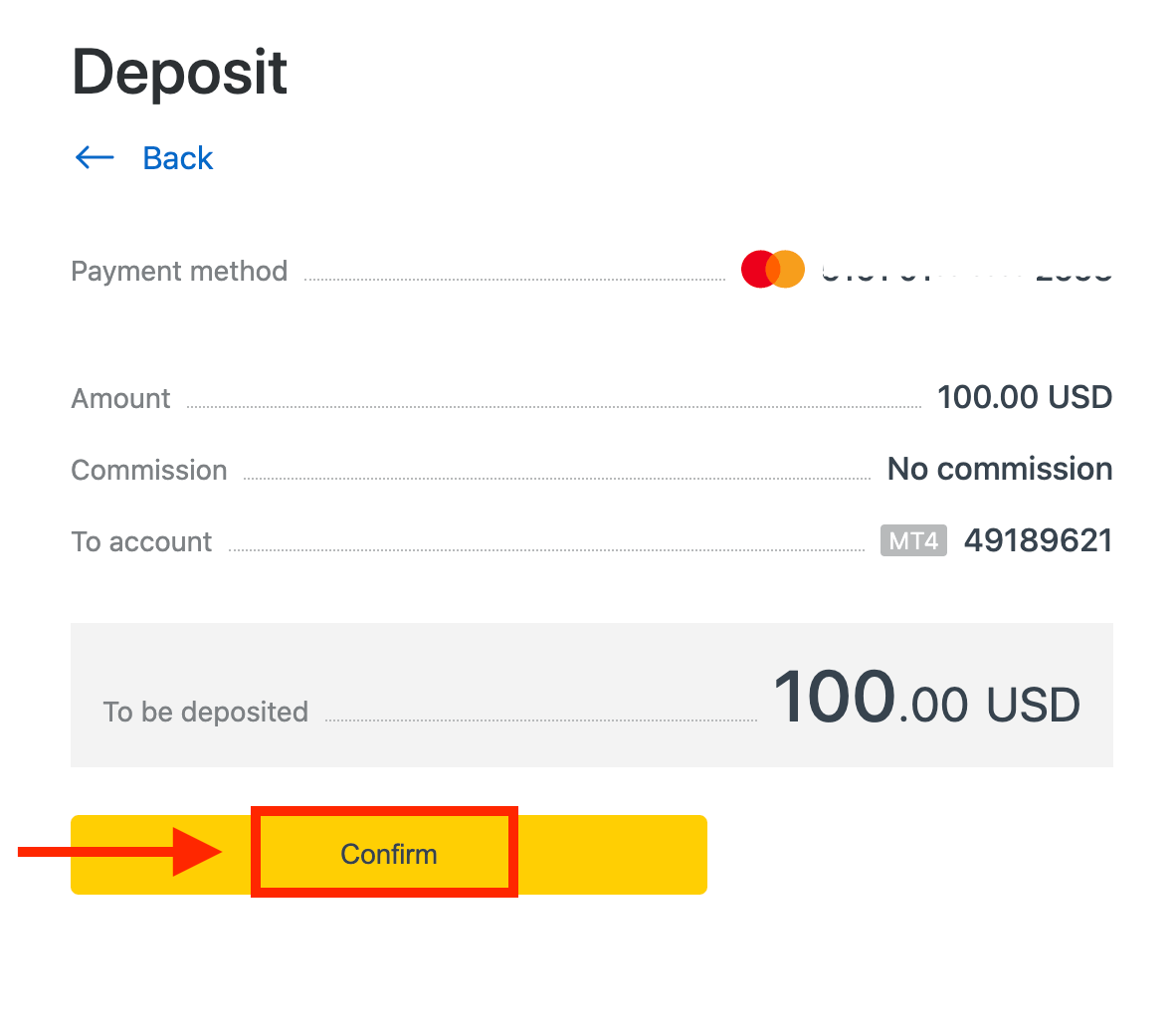
4. Порака ќе потврди дека трансакцијата со депозит е завршена.
Во некои случаи, може да биде потребен дополнителен чекор за внесување на OTP испратен од вашата банка пред да се заврши трансакцијата со депозит. Откако ќе се искористи банкарска картичка за депонирање, таа автоматски се додава во вашата PA и може да се избере во чекор 2 за понатамошни депозити.
Биткоин (BTC) - Тетер (USDT ERC 20)
Живееме во сосема нова ера на дигитални валути. Нема сомнение дека продолжува значително да се развива секоја година. Криптовалутите сега се високо прифатени како остварлива алтернатива на фиат валутата. Понатаму, трговците можат да го користат како начин на плаќање за да ги финансираат своите сметки.Можете да ја финансирате вашата трговска сметка преку Crypto во 3 едноставни чекори:
1. Одете во делот Депозити во вашата лична област и кликнете на Bitcoin (BTC) .
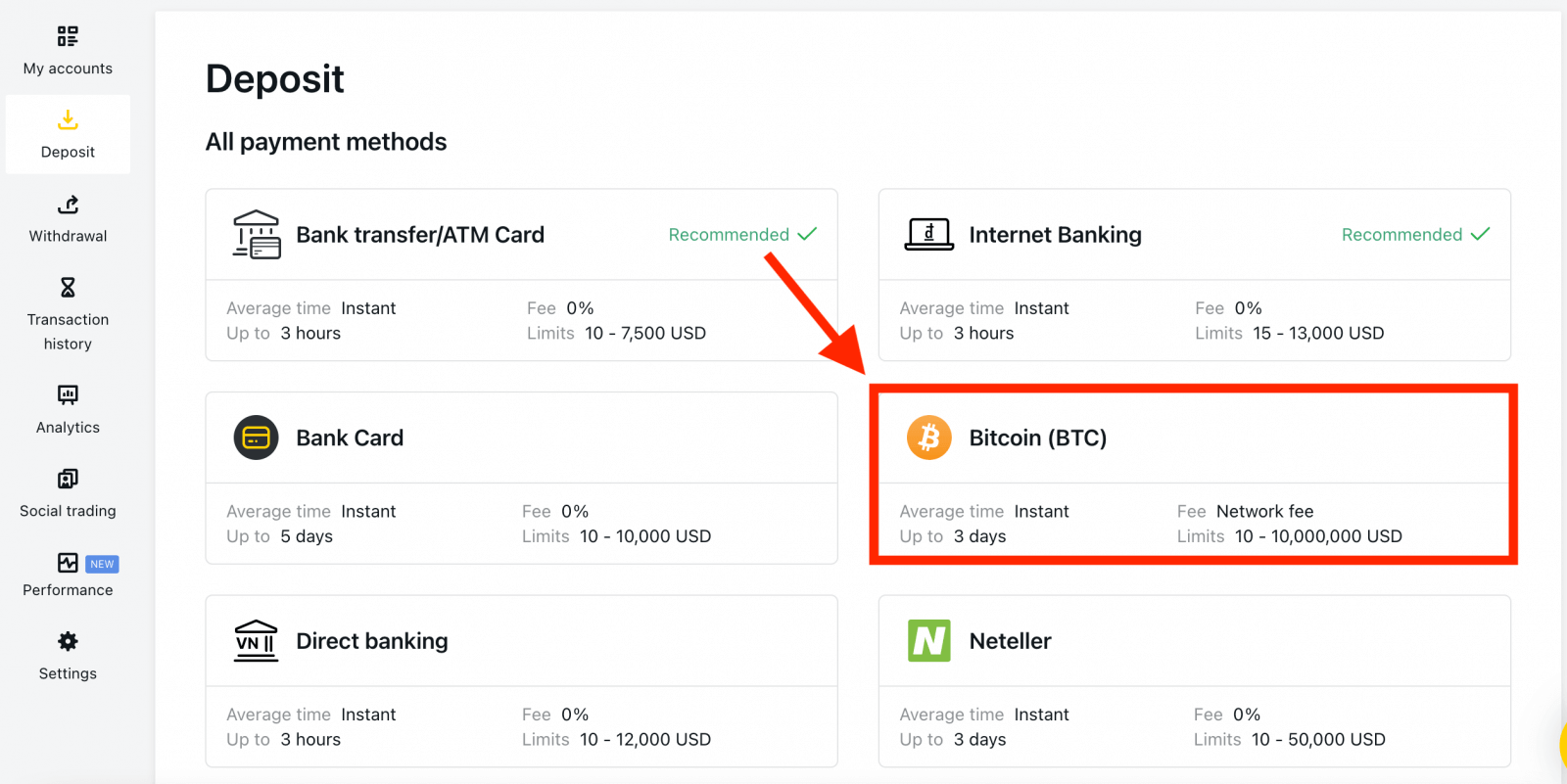
2. Кликнете Продолжи .
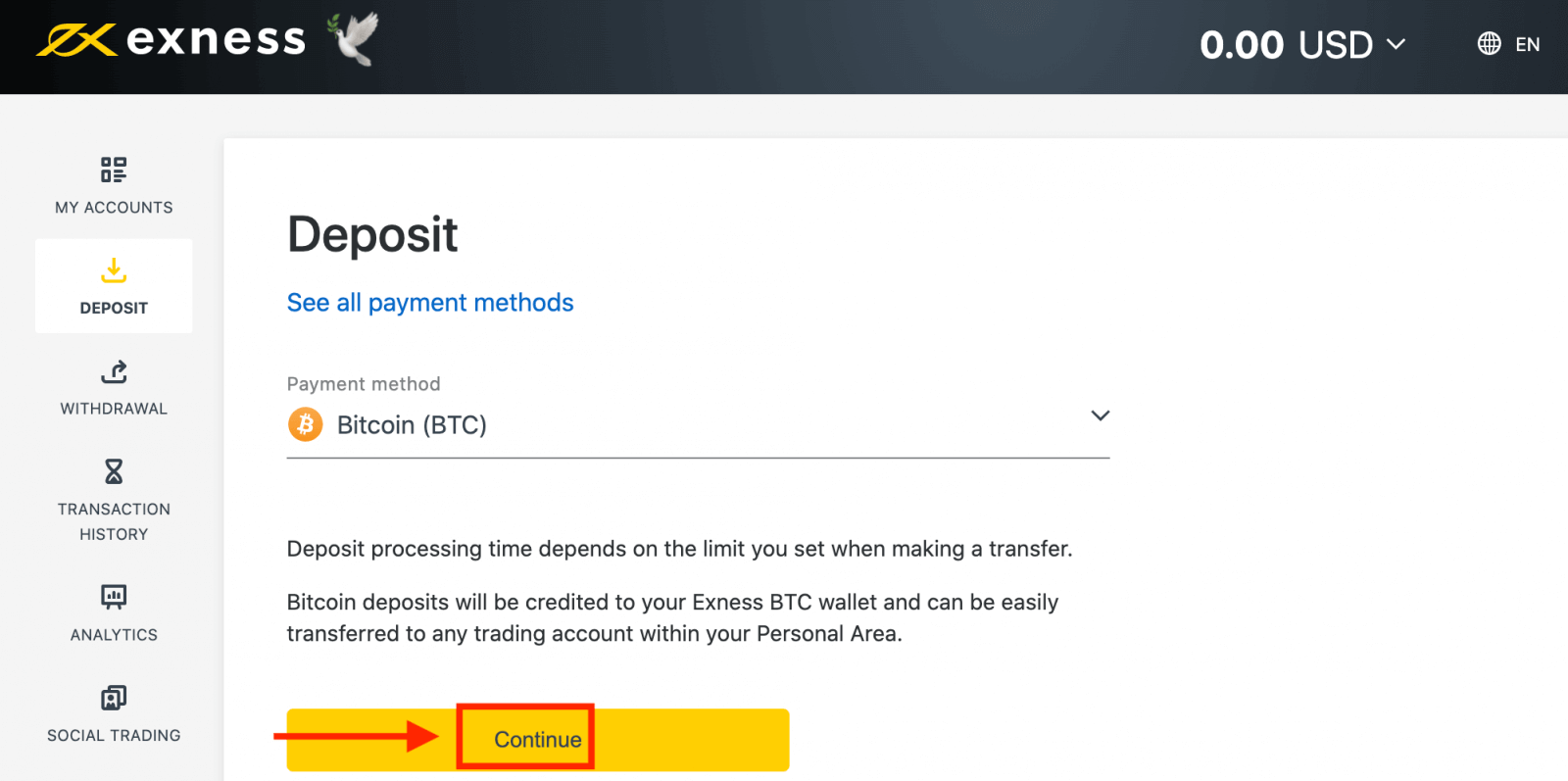
3. Ќе биде претставена доделената БТК адреса и ќе треба да ја испратите саканата сума на депозит од вашиот приватен паричник на адресата Exness BTC.
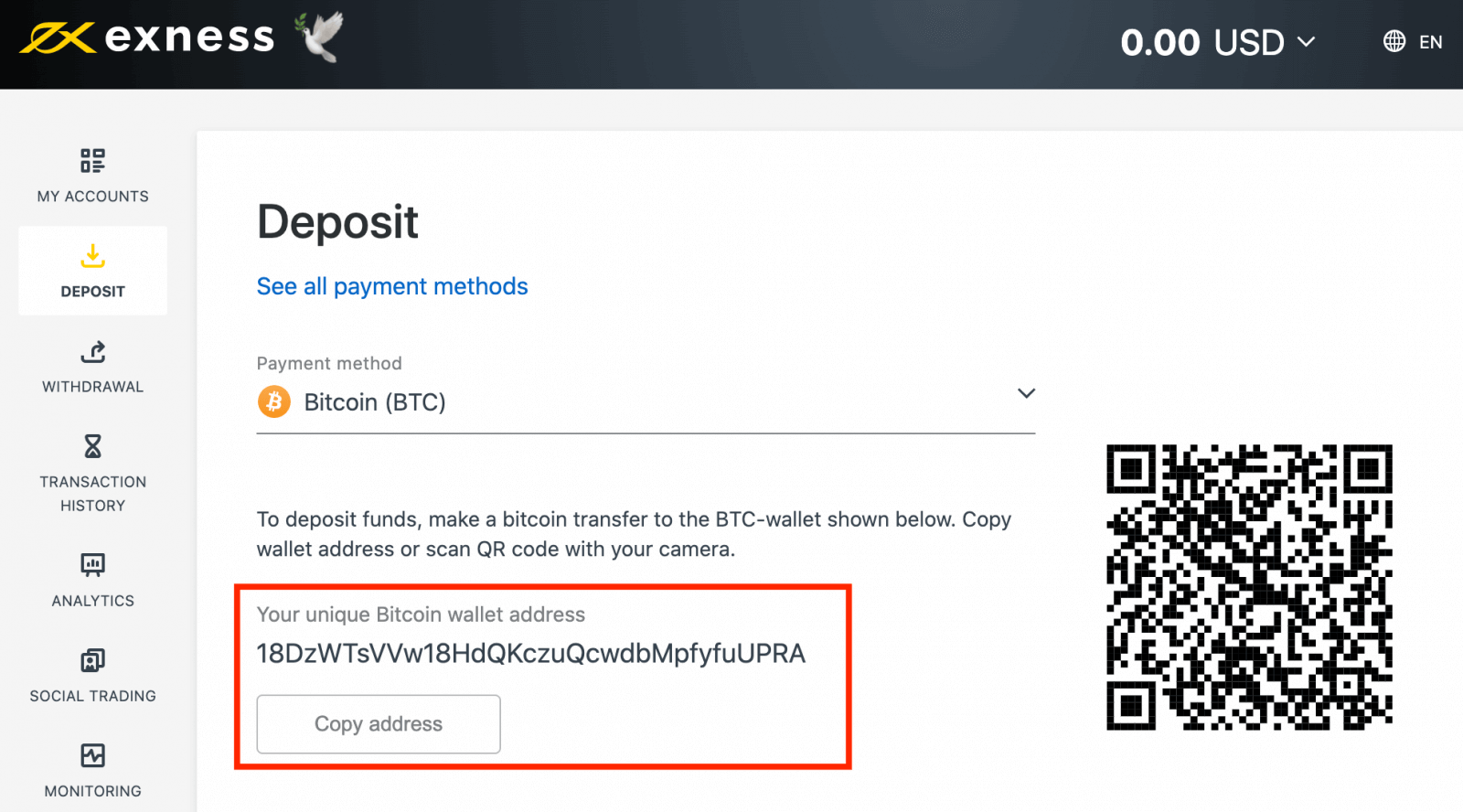
4. Откако оваа исплата ќе биде успешна, износот ќе се одрази на вашата избрана трговска сметка во УСД. Акцијата за депозит сега е завршена.
Банкарски трансфер/банкомат картичка
Банкарски трансфер е кога парите се испраќаат од една на друга банкарска сметка. Префрлањето пари од вашата банкарска сметка обично е брзо, бесплатно и безбедно.1. Изберете банкарски трансфер/банкомат картичка во делот Депозит во вашата лична област.
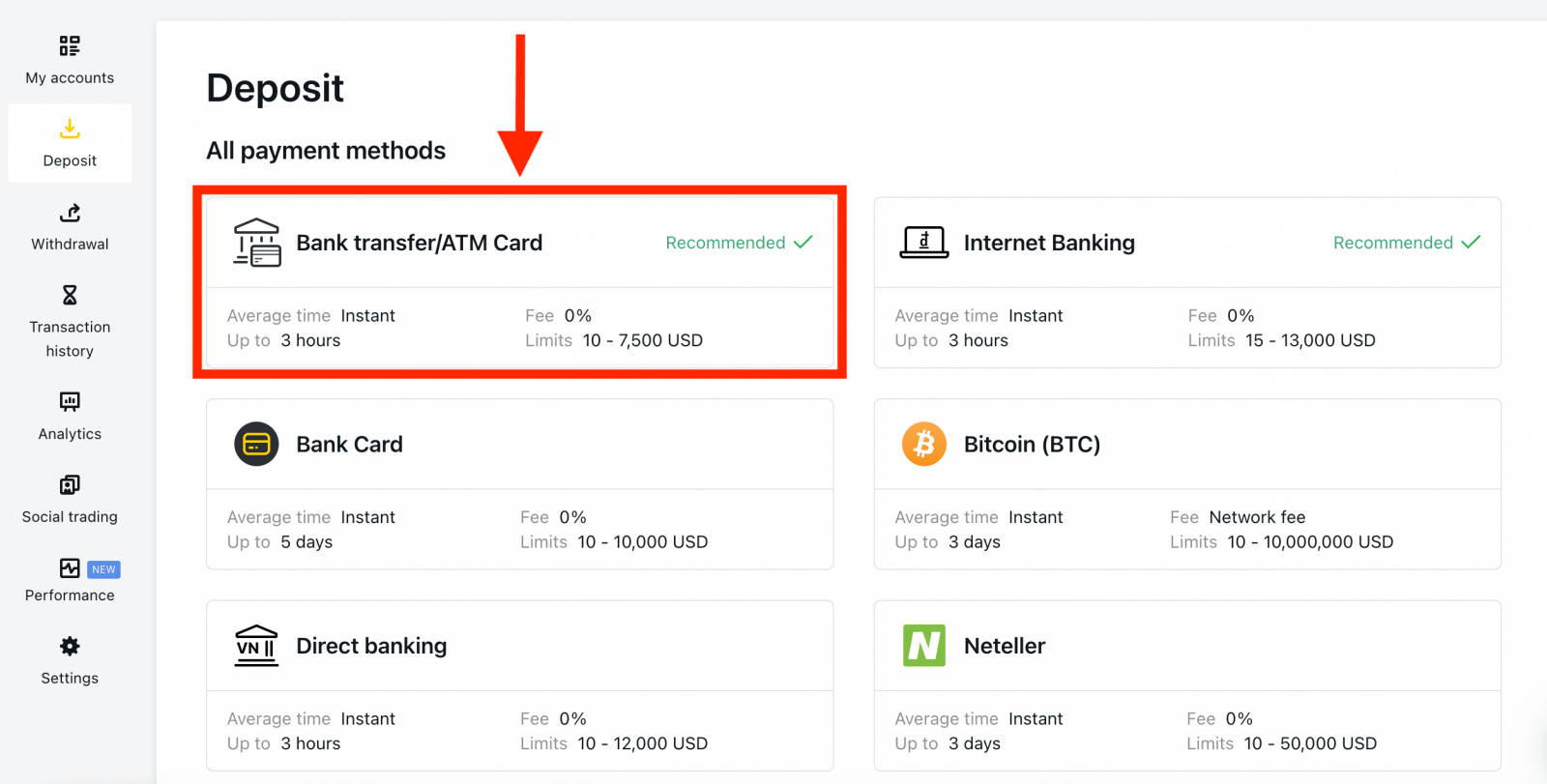
2. Изберете ја трговската сметка што сакате да ја надополните и саканиот износ на депозит, забележувајќи ја потребната валута, а потоа кликнете Продолжи .
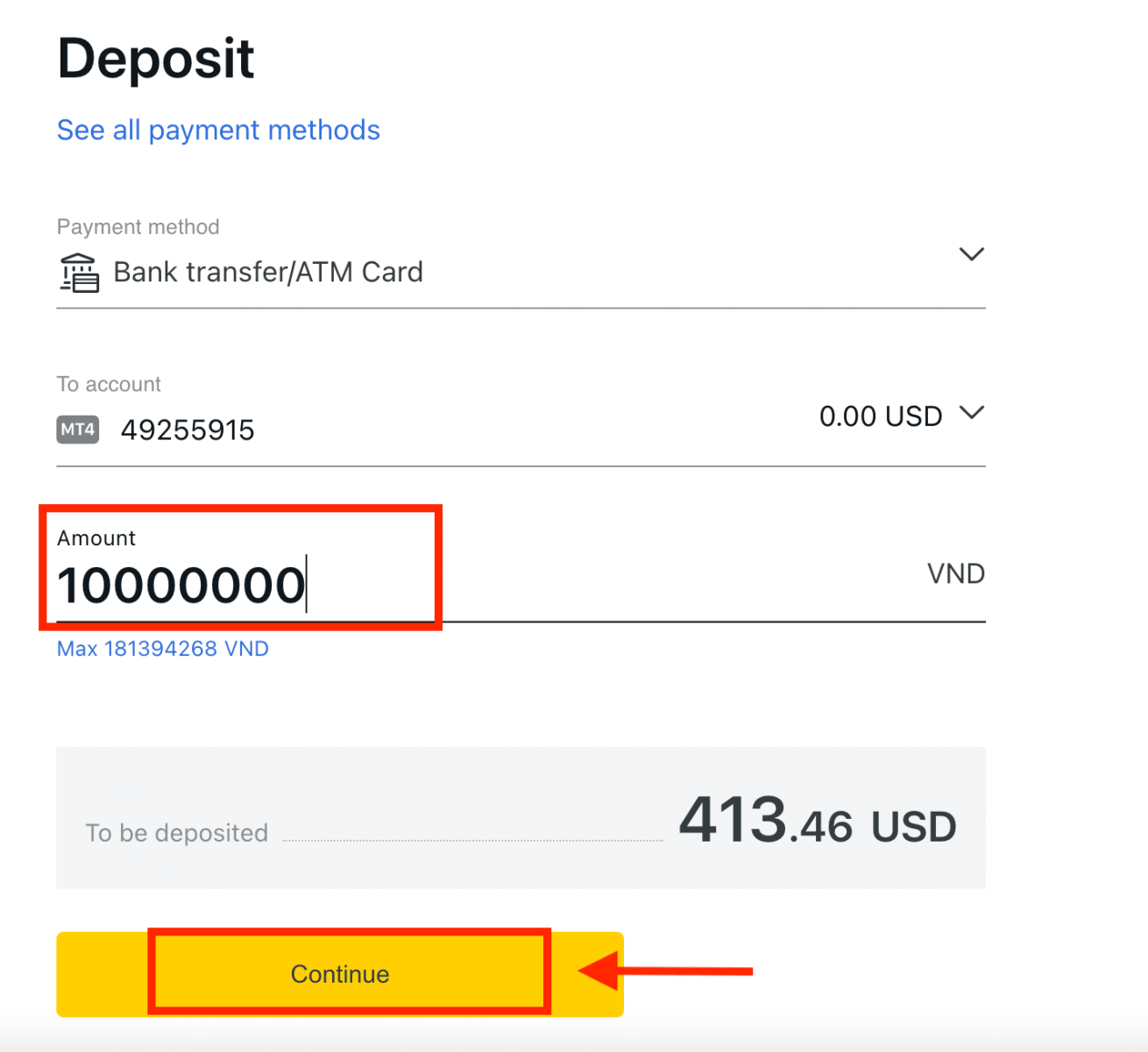
3. Ќе ви биде претставено резиме на трансакцијата; кликнете Потврди за да продолжите.
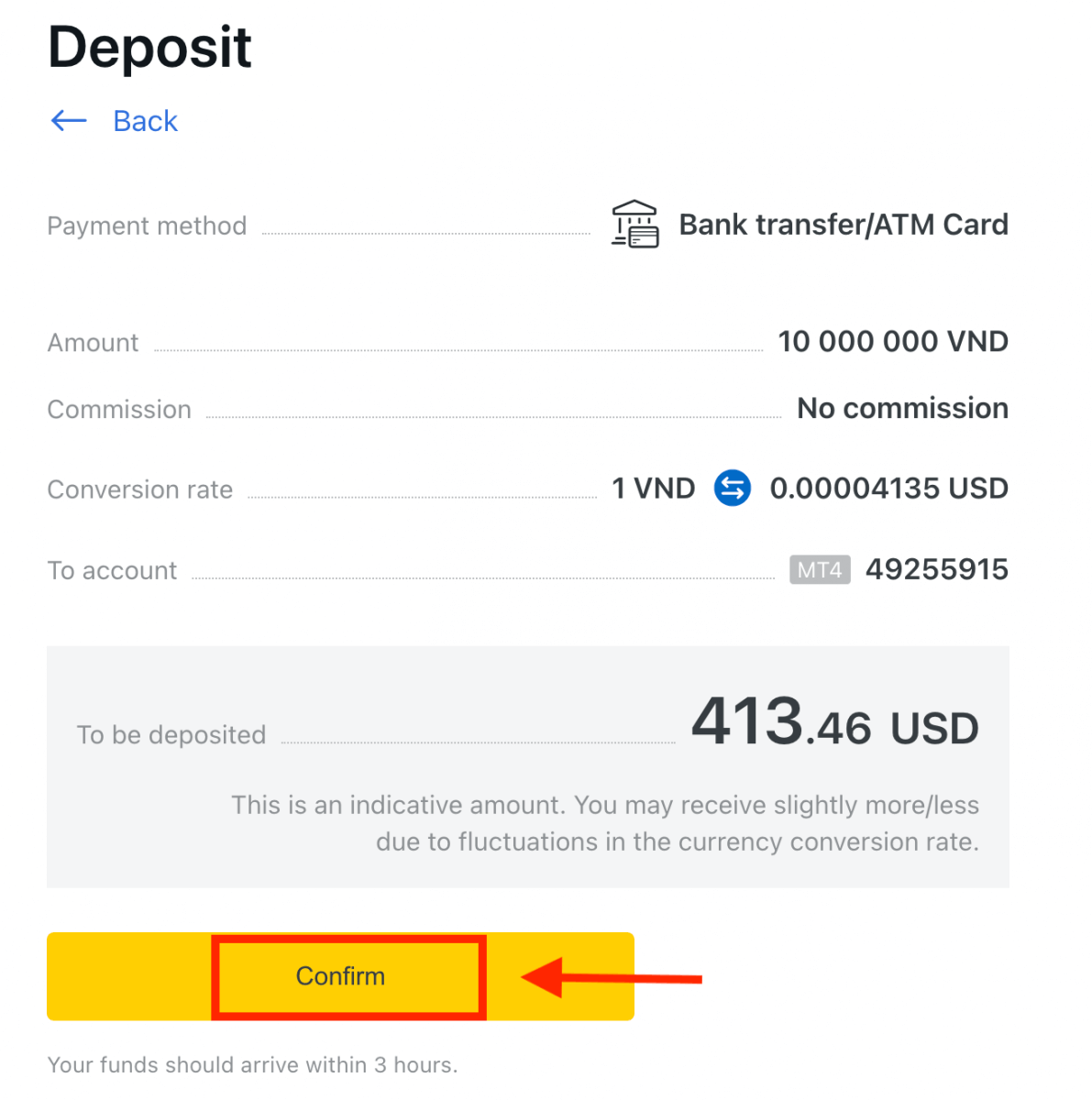
4. Изберете ја вашата банка од дадената листа.
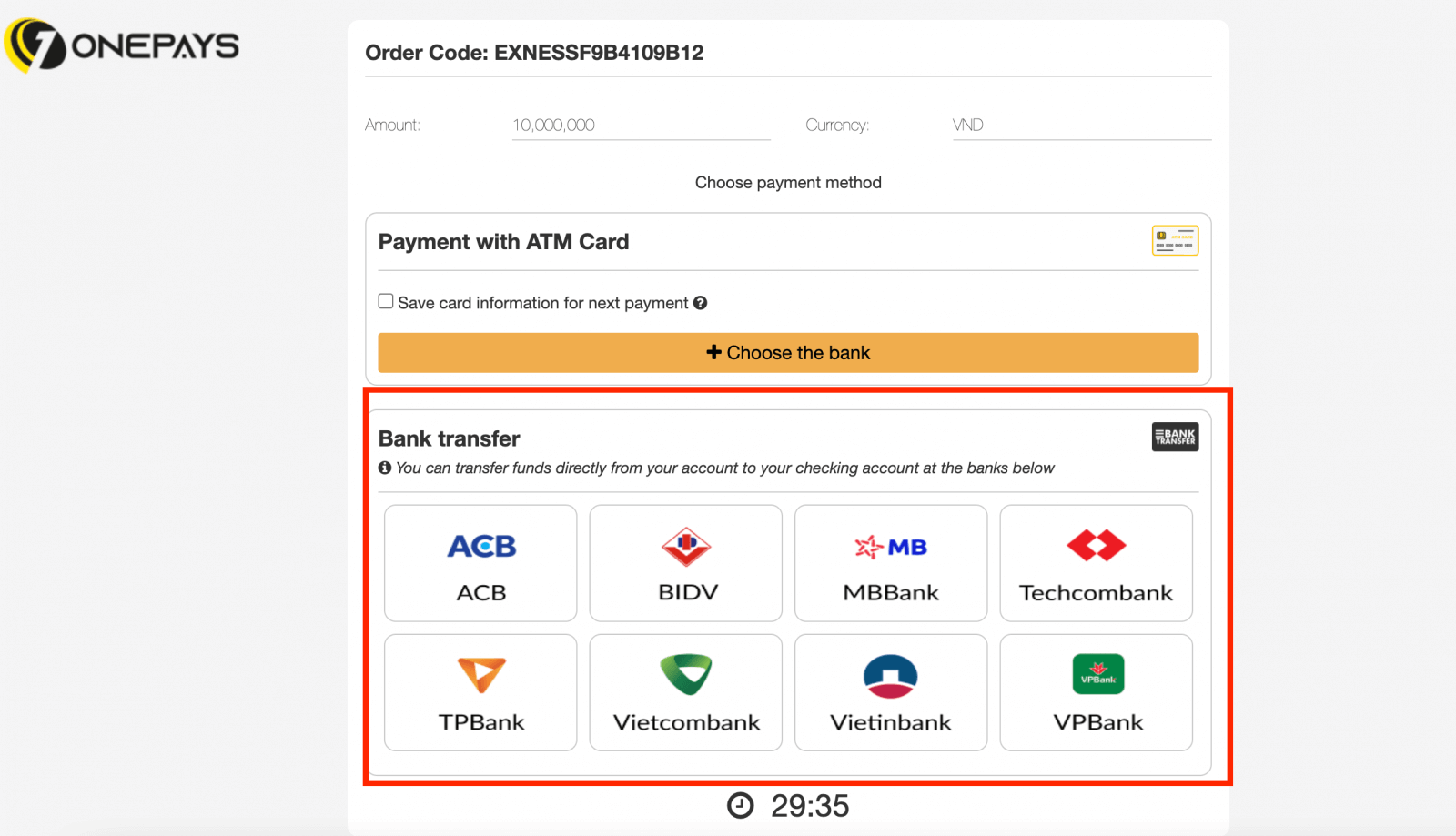
а. Ако вашата банка изгледа сиво и недостапна, тогаш внесениот износ на чекор 2 паѓа надвор од минималните и максималните износи на депозитот на таа банка.
5. Следниот чекор ќе зависи од вашата избрана банка; или:
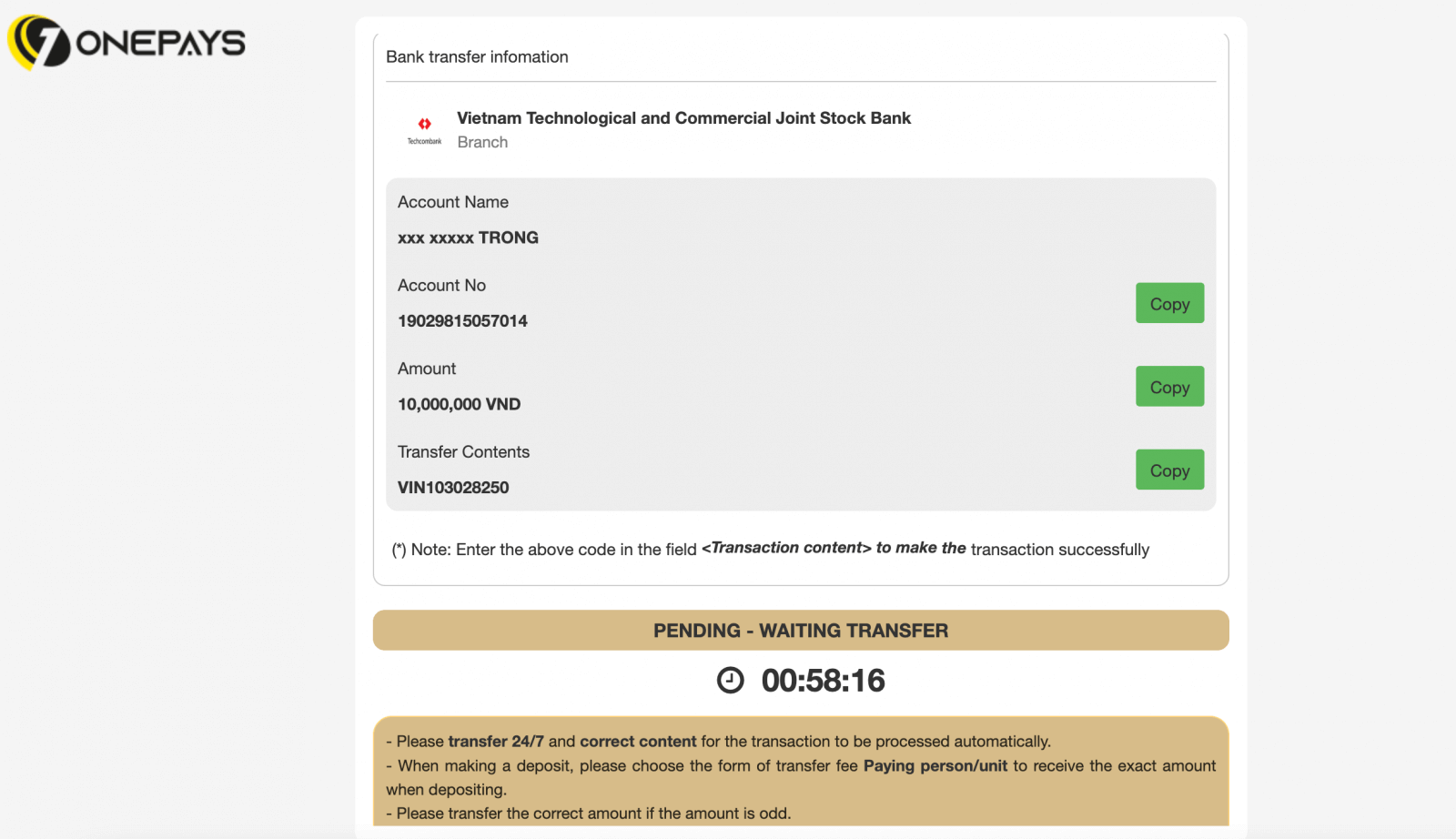
а. Најавете се на вашата банкарска сметка и следете ги упатствата на екранот за да го завршите депозитот.
б. Пополнете го формуларот вклучувајќи го бројот на вашата банкомат картичка, името на сметката и датумот на истекување на картичката, а потоа кликнете Следно . Потврдете со испратениот OTP и кликнете Next за да го завршите депозитот.
Најчесто поставувани прашања (ЧПП)
Надоместоци за депозити
Exness не наплаќа провизија за надоместоците за депозит, иако секогаш е најдобро повторно да ги проверите условите на избраниот систем за електронско плаќање (EPS), бидејќи некои може да имаат надоместоци за услуги од давателот на услугата EPS.
Време на обработка на депозит
Времето на обработка може да варира во зависност од начинот на плаќање што го користевте за депонирање средства. Сите достапни методи ќе ви бидат прикажани во делот Депозити на вашата лична област.
За повеќето платежни системи понудени од Exness, времето за обработка на депозитот е моментално, што значи дека трансакцијата се извршува во рок од неколку секунди без рачна обработка.
Ако наведеното време за депозит е надминато, ве молиме контактирајте го тимот за поддршка на Exness.
Како можам да бидам сигурен дека моите плаќања се безбедни?
Чувањето на вашите средства е многу важно, па затоа се поставени заштитни мерки за да се обезбеди ова: 1. Сегрегација на средствата на клиентите: вашите складирани средства се чуваат одвоени од средствата на компанијата, така што сè што може да влијае на компанијата нема да влијае на вашите средства. Ние, исто така, се грижиме дека средствата складирани од компанијата се секогаш поголеми од износот што се складира за клиентите.
2. Потврда на трансакциите: повлекувањата од трговска сметка бараат еднократен ПИН за да се потврди идентитетот на сопственикот на сметката. Овој OTP се испраќа на регистрираниот телефон или е-пошта поврзан со сметката за тргување (познат како тип на безбедност), со што се обезбедува дека трансакциите може да ги заврши само сопственикот на сметката.
Дали треба да депонирам вистински пари кога тргувам на демо сметка?
Одговорот е не. Кога ќе се регистрирате во Exness преку интернет, автоматски ќе ви биде дадена демо сметка на MT5 со виртуелни средства од 10.000 УСД , кои можете да ги користите за вежбање при тргување. Понатаму, можете да креирате дополнителни демо сметки кои имаат претходно поставено салдо од 500 УСД што може да се сменат при креирањето на сметката, па дури и потоа.
Регистрирањето на вашата сметка на апликацијата Exness Trader ќе ви даде и демо сметка со салдо од 10.000 УСД подготвена за употреба. Можете да го додадете или одземете ова салдо користејќи ги копчињата Депозит или Повлекување соодветно.
Заклучок: Рационализирајте го вашето трговско искуство - најавете се и депонирајте пари на Exness денес
Најавувањето и депонирањето пари на вашата сметка на Exness е беспрекорен процес дизајниран да ве натера да тргувате брзо и безбедно. Следејќи ги чекорите наведени во ова упатство, можете самоуверено да пристапите до вашата сметка и да ја финансирате користејќи го методот што најмногу одговара на вашите потреби. Exness нуди широк спектар на опции за депозити, обезбедувајќи флексибилност и погодност за трговците ширум светот. Откако ќе се финансира вашата сметка, подготвени сте да ги истражувате финансиските пазари и да извршите занаети. Најавете се и депонирајте денес за да го започнете вашето трговско патување со Exness.